HP LaserJet 8550, LaserJet 8550N, LaserJet 8550DN, LaserJet 8550GN Getting Started Guide [ru]
Page 1

Принтеры 8550, 8550N, 8550DN,
8550GN, 8550MFP
Руководство
по подготовке
принтера к работе
Read Me First
Lea esto primero
?
Русский
Page 2
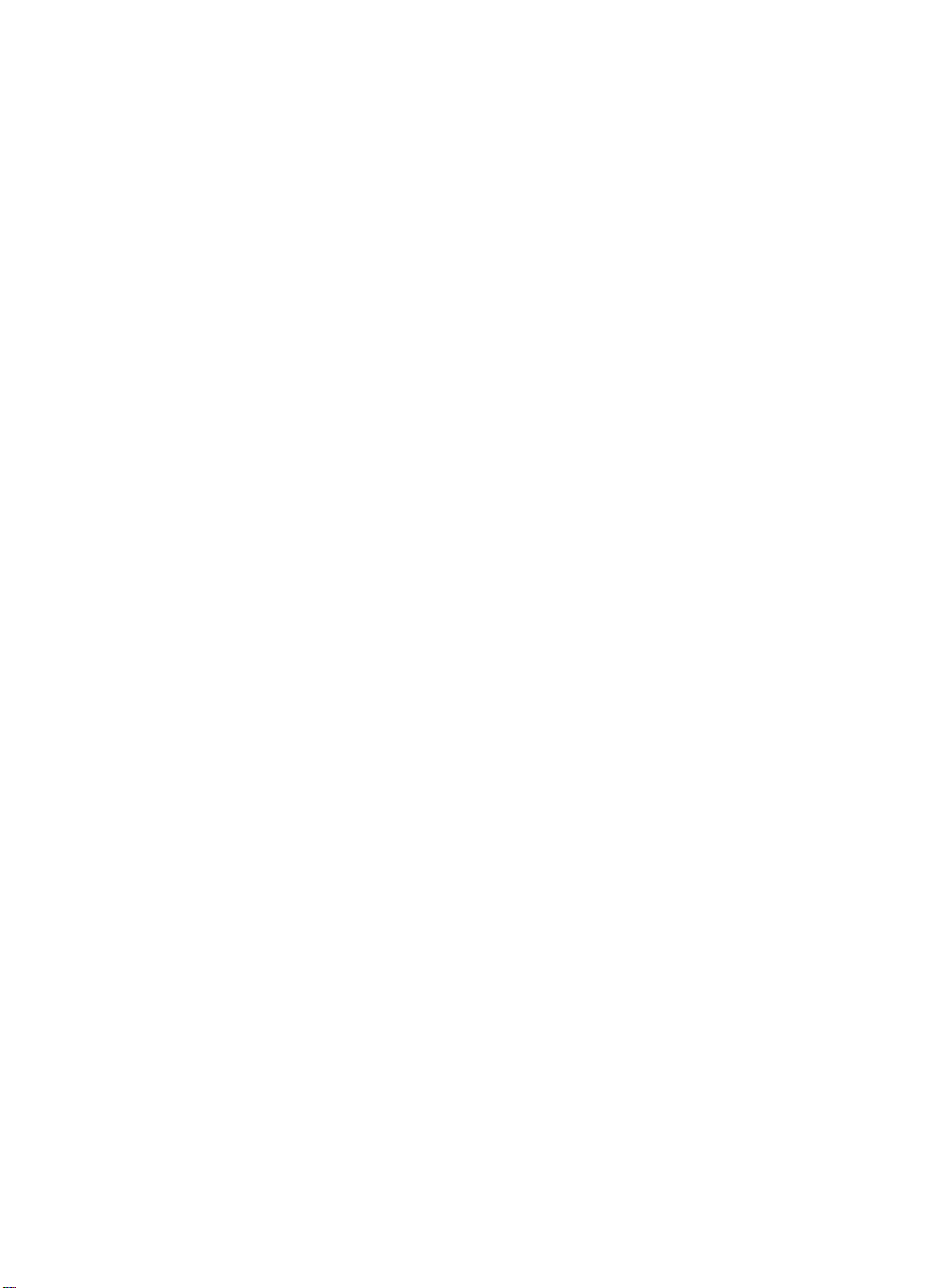
Page 3
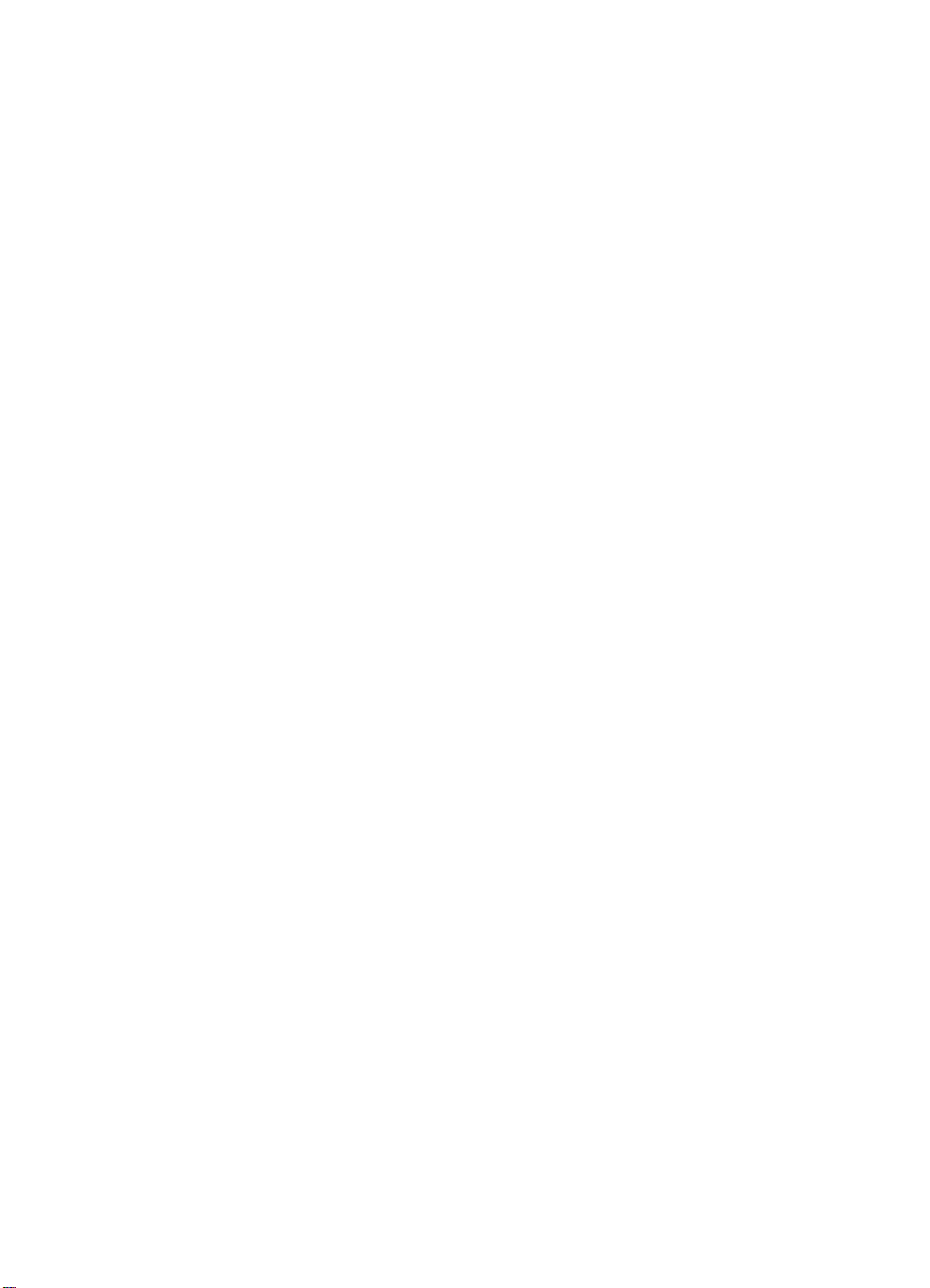
Принтеры HP Color LaserJet
8550, 8550N, 8550DN, 8550GN,
8550MFP
Руководство по подготовке
принтера к работе
Page 4
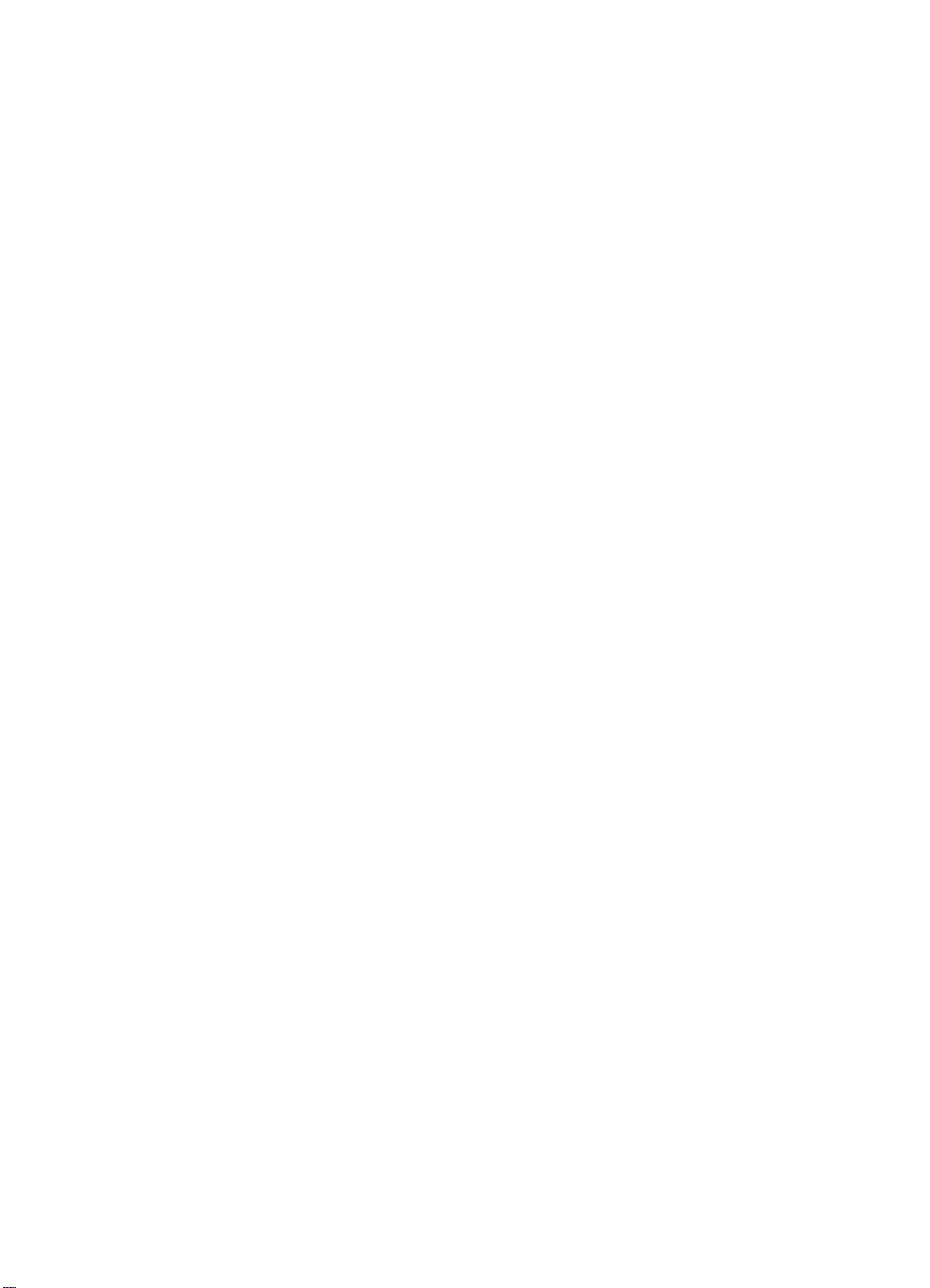
Информация об авторском
праве
© 2000 Hewlett-Packard
Company
Все права сохранены.
Воспроизведение, изменение
и перевод без
предварительного
письменного разрешения
запрещены, за исключением
случаев, разрешенных
законом об авторском праве.
Номер по каталогу:
C7096-90933
Первая редакция:
апрель 2000
Гарантия
Содержащаяся в настоящем
документе информация
может быть изменена без
уведомления.
Компания Hewlett-Packard не
дает никаких гарантий
относительно содержащейся
в данном документе
информации.
HEWLETT-PACKARD
СПЕЦИАЛЬНО
ОТКАЗЫВАЕТСЯ ОТ ЛЮБЫХ
ПОДРАЗУМЕВАЕМЫХ
ГАРАНТИЙ ОТНОСИТЕЛЬНО
КОММЕРЧЕСКОЙ ВЫГОДЫ И
ПРИГОДНОСТИ ДЛЯ
КОНКРЕТНЫХ ЦЕЛЕЙ.
Hewlett-Packard снимает с
себя ответственность за
прямой, косвенный,
случайный,
воспоследовавший или иной
ущерб, связанный с
приобретением или
использованием данной
информации.
Торговые марки
TM
Adobe
является торговой
маркой компании Adobe
Systems Incorporated, которая
подлежит регистрации в
некоторых странах.
TM
CompuServe
является
зарегистрированной в США
торговой маркой компании
CompuServe, Inc.
HP-UX 9.* и 10.0 для
компьютеров HP 9000 серии
700 и 800 являются
изделиями компании X/Open с
маркой UNIX 93.
®
Microsoft
, Windows®,
Windows NT® è MS-DOS®
являются
зарегистрированными в США
торговыми марками
корпорации Microsoft.
TM
PostScript
является
торговой маркой компании
Adobe Systems Incorporated,
которая подлежит
регистрации в некоторых
странах.
®
является
UNIX
зарегистрированной в США и
других странах торговой
маркой, лицензии на которую
выдаются компанией X/Open
Company Limited.
Все остальные упомянутые
здесь наименования изделий
являются торговыми марками
соответствующих компаний.
Page 5
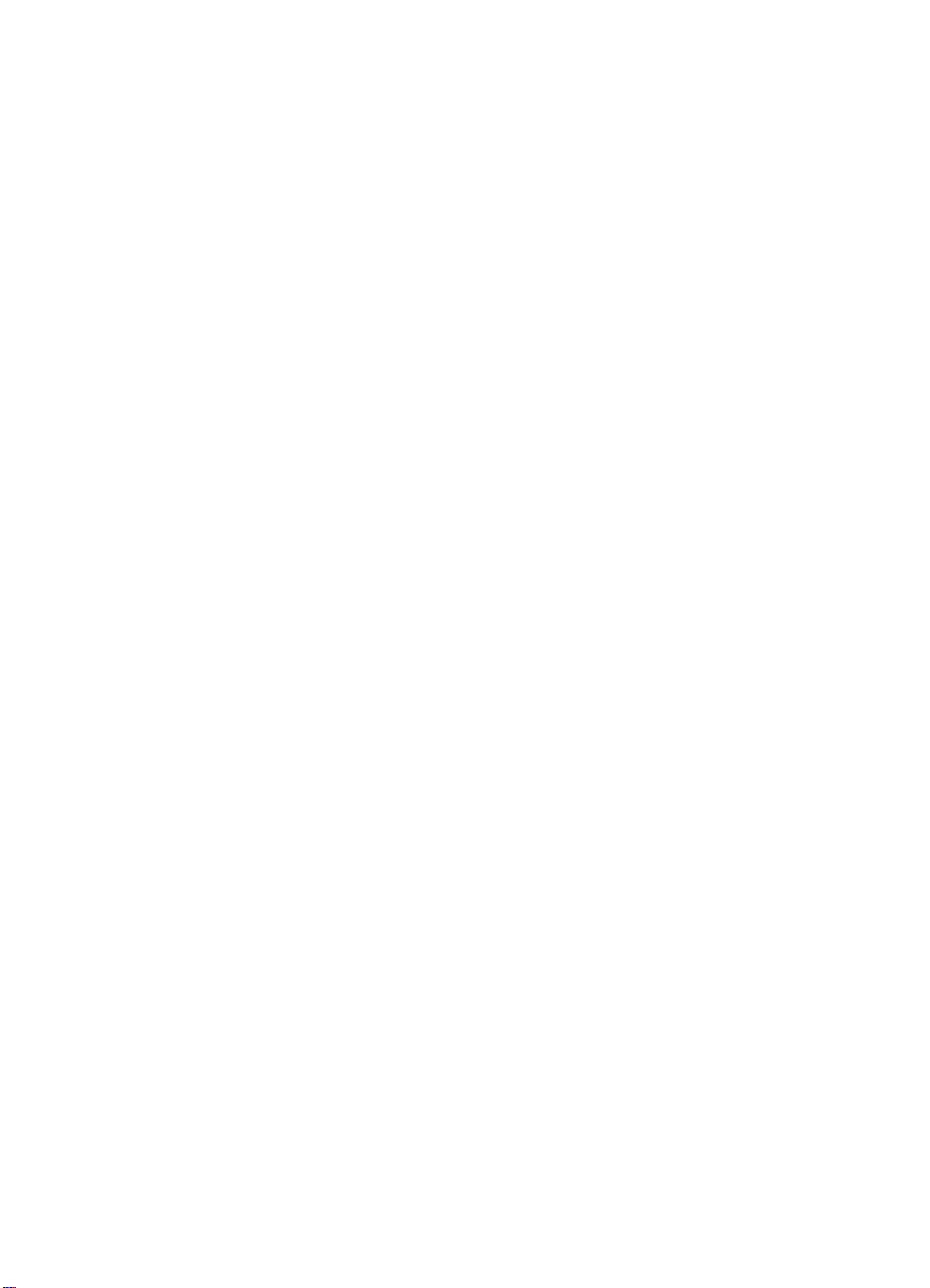
Содержание
Сведения о принтере . . . . . . . . . . . . . . . . . . . . . . . . . . . . . . . . . . . . . . . . . . . . . 2
Конфигурации . . . . . . . . . . . . . . . . . . . . . . . . . . . . . . . . . . . . . . . . . . . . . . . . 2
Шаг 1: Подготовка места для принтера . . . . . . . . . . . . . . . . . . . . . . . . . . . . . . 4
Шаг 2: Распаковка принтера . . . . . . . . . . . . . . . . . . . . . . . . . . . . . . . . . . . . . . . 5
Шаг 3: Подключение кабелей . . . . . . . . . . . . . . . . . . . . . . . . . . . . . . . . . . . . . 10
Шаг 4: Подключение принтера к компьютерной сети . . . . . . . . . . . . . . . . . . 14
Шаг 5: Замена накладки панели управления и языка дисплея
(дополнительно) . . . . . . . . . . . . . . . . . . . . . . . . . . . . . . . . . . . . . . . . . . . . . 16
Выбор языка сообщений дисплея . . . . . . . . . . . . . . . . . . . . . . . . . . . . . . . 16
Шаг 6: Установка принадлежностей и расходных материалов . . . . . . . . . . . 18
Шаг 7: Загрузка материалов в подающие лотки . . . . . . . . . . . . . . . . . . . . . . . 25
Шаг 8: Настройка конфигурации подающих лотков . . . . . . . . . . . . . . . . . . . . 31
Режим Авто для лотка 1 . . . . . . . . . . . . . . . . . . . . . . . . . . . . . . . . . . . . . . . 31
Установка типа и формата материала . . . . . . . . . . . . . . . . . . . . . . . . . . . . 31
Шаг 9: Печать страницы конфигурации . . . . . . . . . . . . . . . . . . . . . . . . . . . . . . 33
Подключение к дополнительному внутреннему серверу печати
HP JetDirect . . . . . . . . . . . . . . . . . . . . . . . . . . . . . . . . . . . . . . . . . . . . . . 35
Шаг 10: Описание программного обеспечения . . . . . . . . . . . . . . . . . . . . . . . 37
Содержание компакт-дисков . . . . . . . . . . . . . . . . . . . . . . . . . . . . . . . . . . . 37
Установка программного обеспечения . . . . . . . . . . . . . . . . . . . . . . . . . . . 38
Работа с Интерактивным руководством пользователя . . . . . . . . . . . . . . 39
Дополнительная информация . . . . . . . . . . . . . . . . . . . . . . . . . . . . . . . . . . 40
Шаг 11: Установка в сети Microsoft Windows . . . . . . . . . . . . . . . . . . . . . . . . . . 41
Установка конфигурации принтера в сети Windows . . . . . . . . . . . . . . . . . 42
Распределение программного обеспечения между клиентами сети . . . 43
Установка программного обеспечения принтера (для клиента сети) . . . 44
Подключение клиентов сети к принтеру . . . . . . . . . . . . . . . . . . . . . . . . . . 45
Шаг 12: Установка в сети IBM LAN . . . . . . . . . . . . . . . . . . . . . . . . . . . . . . . . . 48
Распределение программного обеспечения между клиентами сети . . . 48
Установка программного обеспечения принтера (для клиентов сети) . . 48
Подключение клиентов сети к принтеру . . . . . . . . . . . . . . . . . . . . . . . . . . 50
Шаг 13: Установка в сети Macintosh . . . . . . . . . . . . . . . . . . . . . . . . . . . . . . . . 51
Установка программного обеспечения принтера в Macintosh . . . . . . . . 51
Подключение клиентов сети к принтеру . . . . . . . . . . . . . . . . . . . . . . . . . . 52
Установка конфигурации принтера в сети . . . . . . . . . . . . . . . . . . . . . . . . 53
Распределение программного обеспечения между клиентами сети . . . 54
Установка программного обеспечения принтера в Macintosh
(для клиентов сети) . . . . . . . . . . . . . . . . . . . . . . . . . . . . . . . . . . . . . . . . 54
Контрольный перечень устранения неполадок . . . . . . . . . . . . . . . . . . . . . . . . 55
RU
1
Page 6
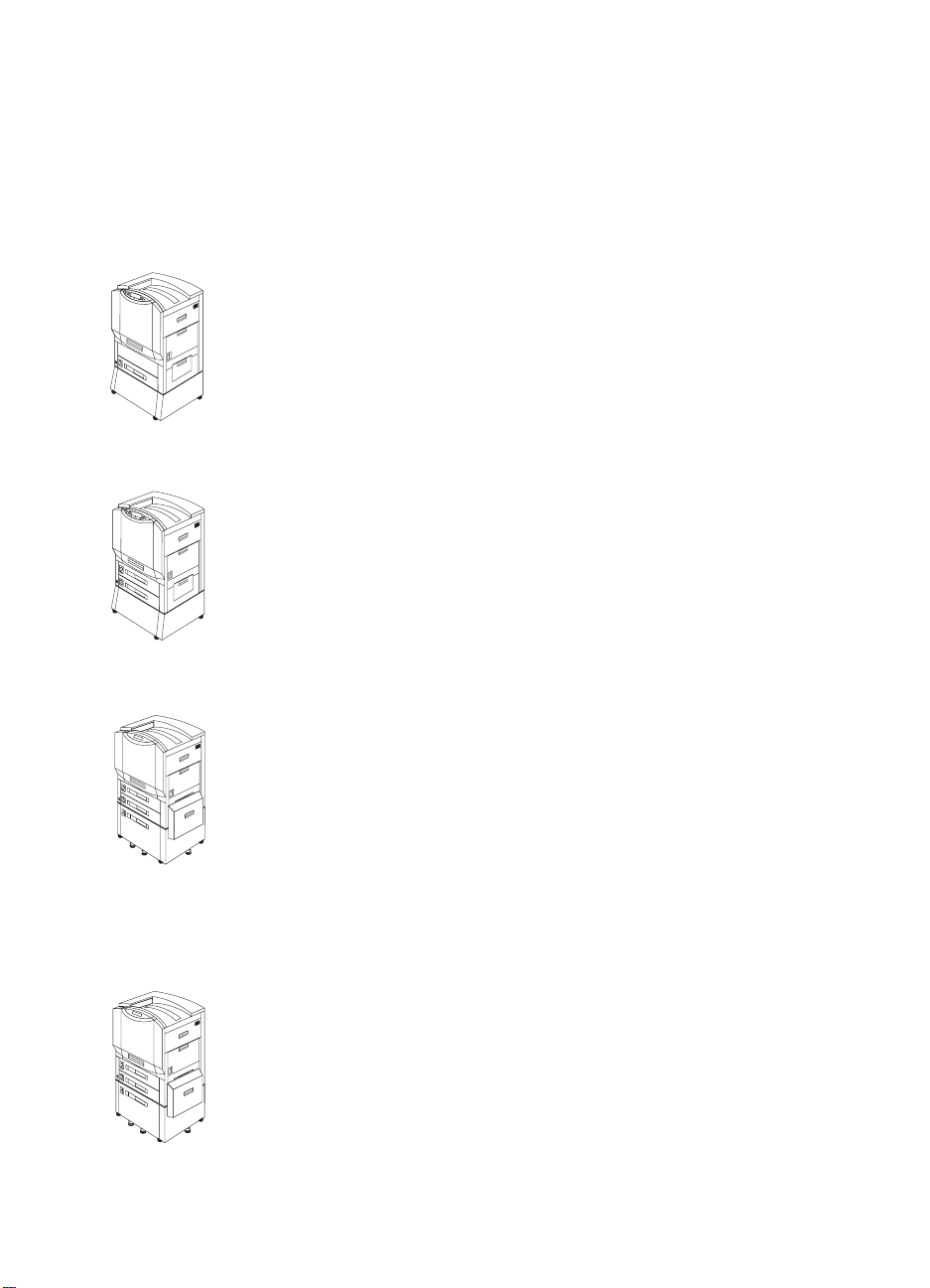
Сведения о принтере
Конфигурации
Принтер поставляется в 5 указанных ниже конфигурациях:
HP Color LaserJet 8550
Модель HP Color LaserJet 8550 поставляется с 100-листовым
лотком 1, 500-листовым лотком 3, установочной тумбой и
32 Мб ОЗУ.
HP Color LaserJet 8550N
Модель HP Color LaserJet 8550N поставляется с 100-листовым
лотком 1, 500-листовым лотком 2, 500-листовым лотком 3,
установочной тумбой, 32 Мб ОЗУ, сервером печати HP JetDirect
(10/100 Base-TX) и встроенным жестким диском.
2
HP Color LaserJet 8550DN
Модель HP Color LaserJet 8550DN поставляется с 100-листовым
лотком 1, 500-листовым лотком 2, 500-листовым лотком 3,
2000-листовым лотком 4, устройством для двусторонней печати,
64 Мб ОЗУ, сервером печати HP JetDirect (10/100 Base-TX),
встроенным жестким диском и пятью стабилизирующими
ножками.
HP Color LaserJet 8550GN
Модель HP Color LaserJet 8550GN поставляется с 100-листовым
лотком 1, 500-листовым лотком 2, 500-листовым лотком 3,
2000-листовым лотком 4, устройством для двусторонней печати,
128 Мб ОЗУ, сервером печати HP JetDirect (10/100 Base-TX),
встроенным жестким диском, пятью стабилизирующими
ножками и высокопроизводительным процессором.
RU
Page 7
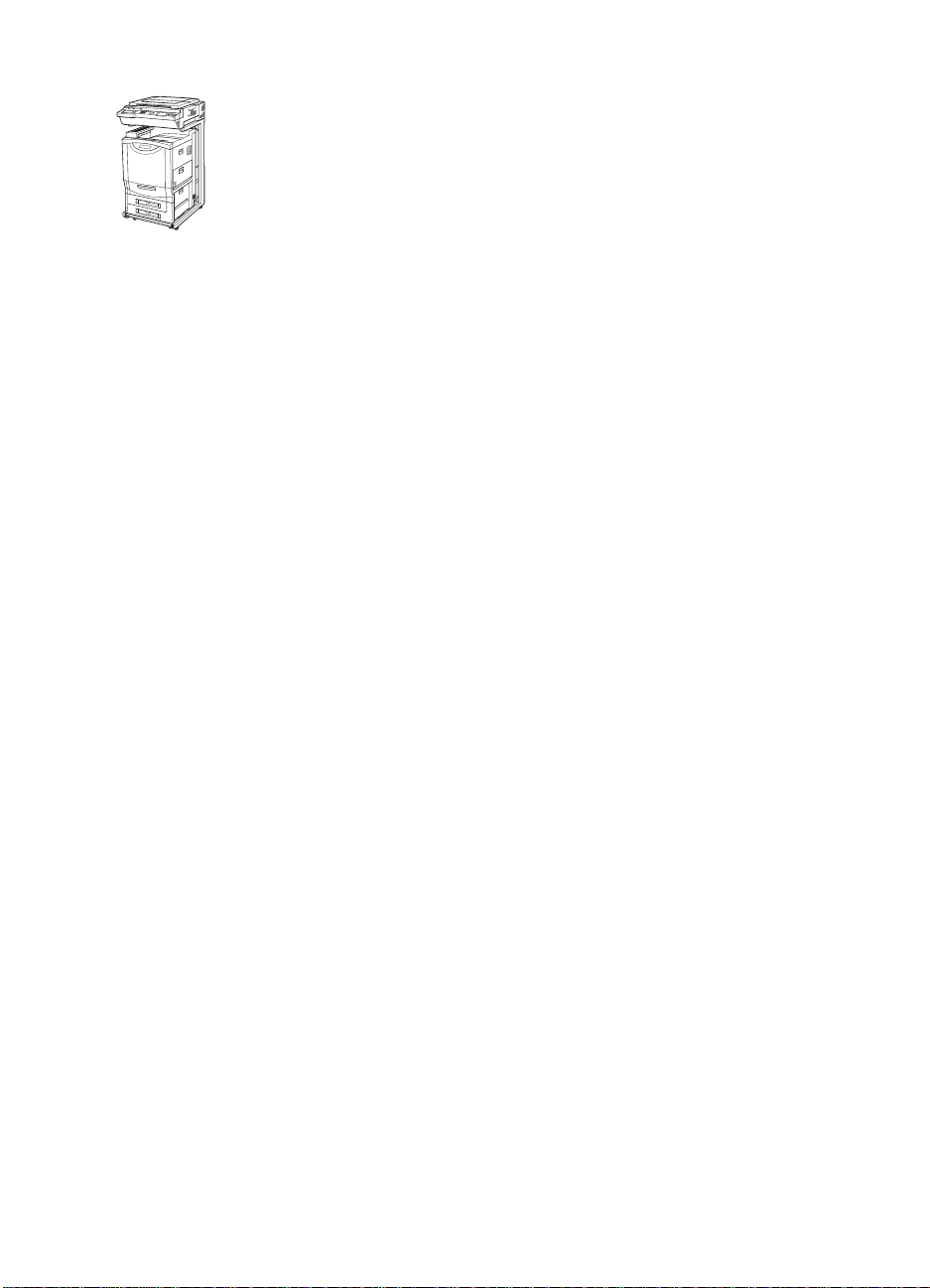
HP Color LaserJet 8550MFP
В стандартную поставку модели HP Color LaserJet 8550MFP
входят лоток 1 на 100 листов, лоток 2 на 500 листов, лоток 3 на
500 листов, устройство двусторонней печати, 64 Мб ОЗУ, сервер
печати HP JetDirect (10/100 Base-TX), встроенный жесткий диск,
стойка для принтера/модуля копий и модуль копий.
RU
Сведения о принтере
3
Page 8
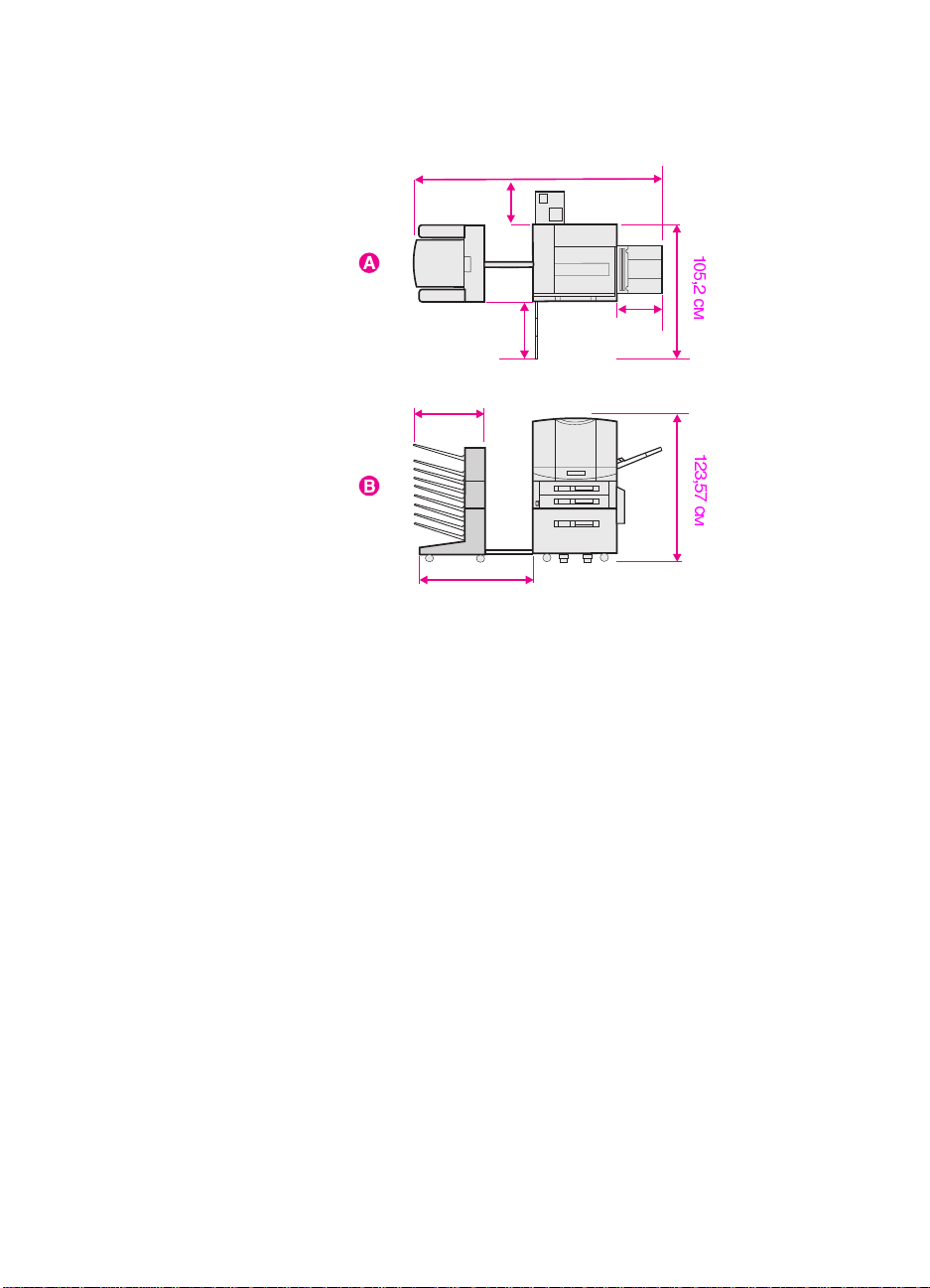
Шаг 1: Подготовка места для принтера
177,3 ñì
29 ñì
36,3 ñì
46 ñì
49,5 ñì
83,8 ñì
Рисунок 1
A
Вид сверху (с дополнительным многолотковым выходным
устройством и лотком 4)
B
Вид спереди (с дополнительным многолотковым выходным
устройством и лотком 4)
4
Требования по установке принтера:
z
Свободное пространство вокруг принтера в соответствии с
рисунком
z
Твердый и ровный пол
z
Помещение с хорошей вентиляцией без резких колебаний
температуры и влажности
z
Рекомендуемый диапазон температур в помещении
20° - 26° C, допустимый диапазон температур 15° - 30° C
z
Рекомендуемый диапазон относительной влажности
20% - 50%, допустимый диапазон относительной влажности
10% - 80%
z
Напряжение и частота сети питания должны отличаться не
более, чем на 10%, от значений, указанных в табличке с
характеристиками принтера (расположенной на задней
панели принтера)
RU
Page 9
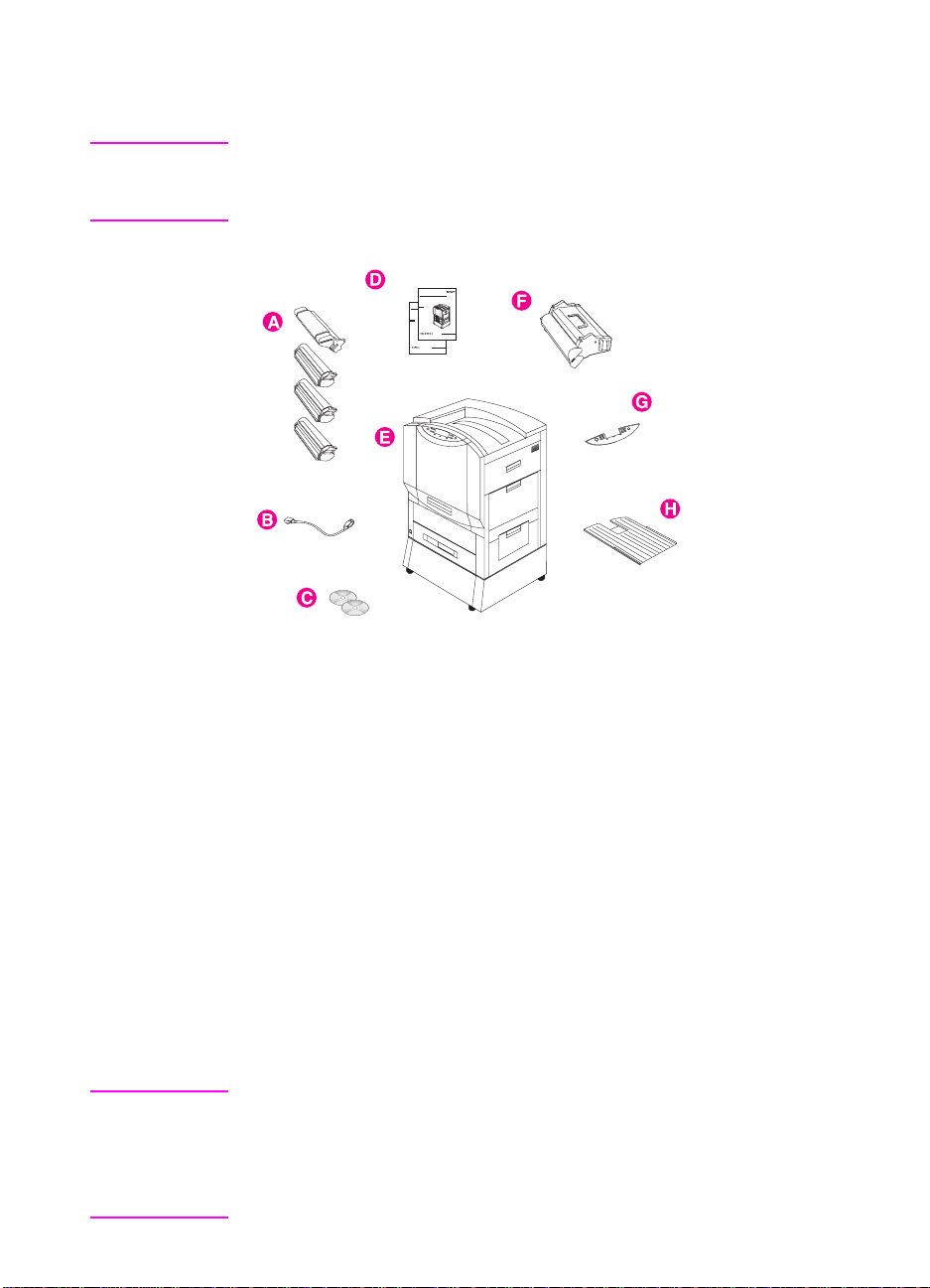
Шаг 2: Распаковка принтера
Осторожно!
Рисунок 2
Нельзя включать принтер, пока не убраны все
транспортировочные материалы. Это может привести
к поломке принтера.
Комплектующие, поставляемые вместе с принтером:
A
Картриджи с тонером: черный, голубой, малиновый и желтый
B
Кабель питания
C
Программное обеспечение на компакт-диске
D
Руководства: Руководство по подготовке принтера к работе
(данный документ) и Краткое справочное руководство;
Интерактивное руководство пользователя находится на
компакт-диске
E
Принтер - показан со стандартной установочной тумбой; в
некоторых моделях установочная тумба может заменяться
2000-листовым лотком 4; некоторые модели могут также
комплектоваться лотком 2
F
Фотобарабан
G
Накладка панели управления (если входит в комплект)
H
Левый выходной лоток (лицевой стороной вверх)
Примечание
RU
При заказе дополнительного подающего лотка на 2000 листов
(лотка 4) вместе с принтером также поставляются переходник
питания (содержащий соединения для питания принтера и
лотка 4), смонтированный интерфейсный кабель (соединяющий
лоток 4 и принтер) и пять стабилизирующих ножек.
Шаг 2: Распаковка принтера
5
Page 10
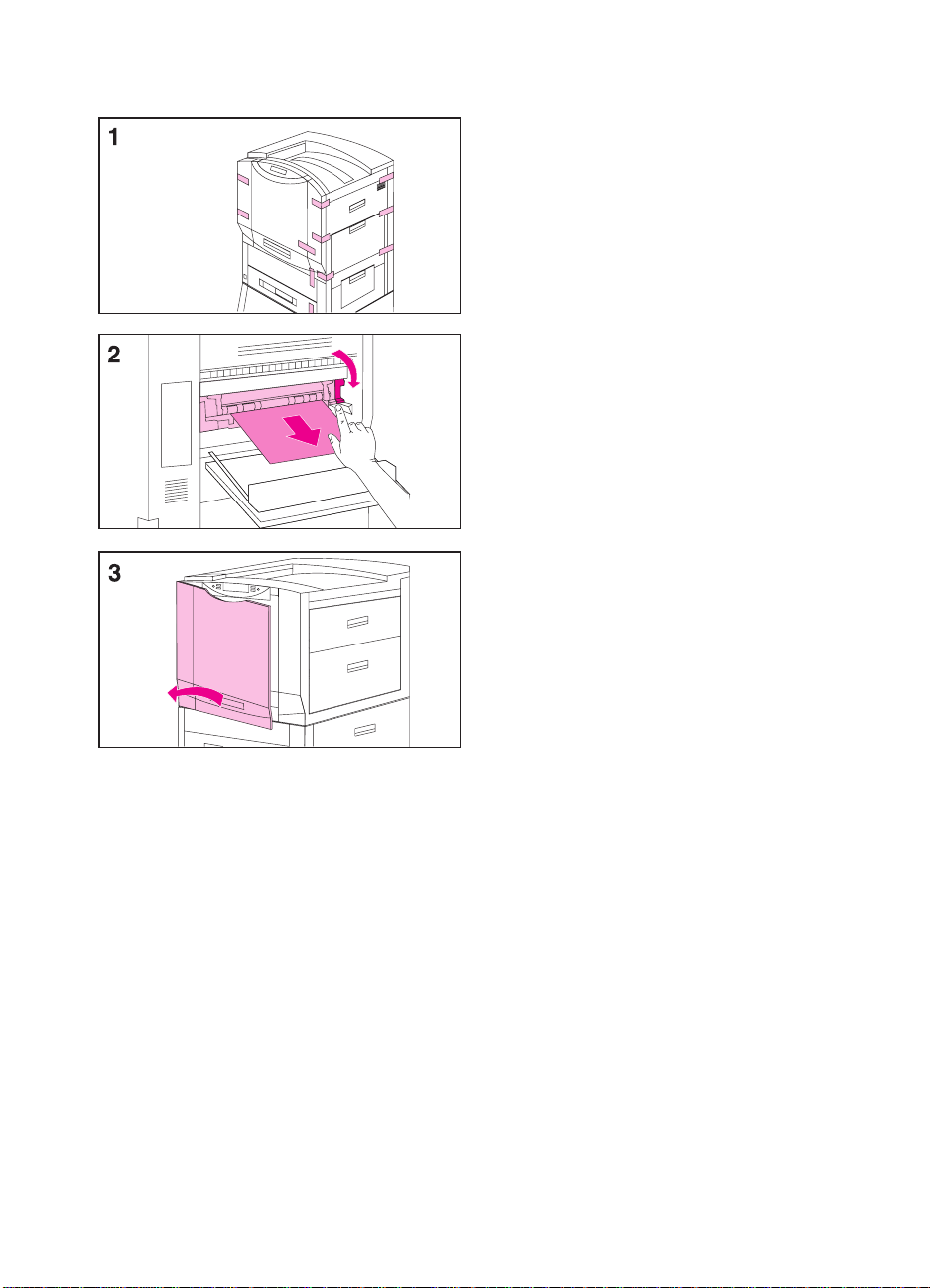
Как распаковать принтер
1
Удалите с принтера всю
упаковочную ленту.
2
Откройте нижнюю левую дверцу и
нажмите вниз зеленый рычаг с
правой стороны печки. Затем
удалите с печки оранжевую
транспортировочную этикетку.
3
Откройте переднюю дверцу.
6
RU
Page 11
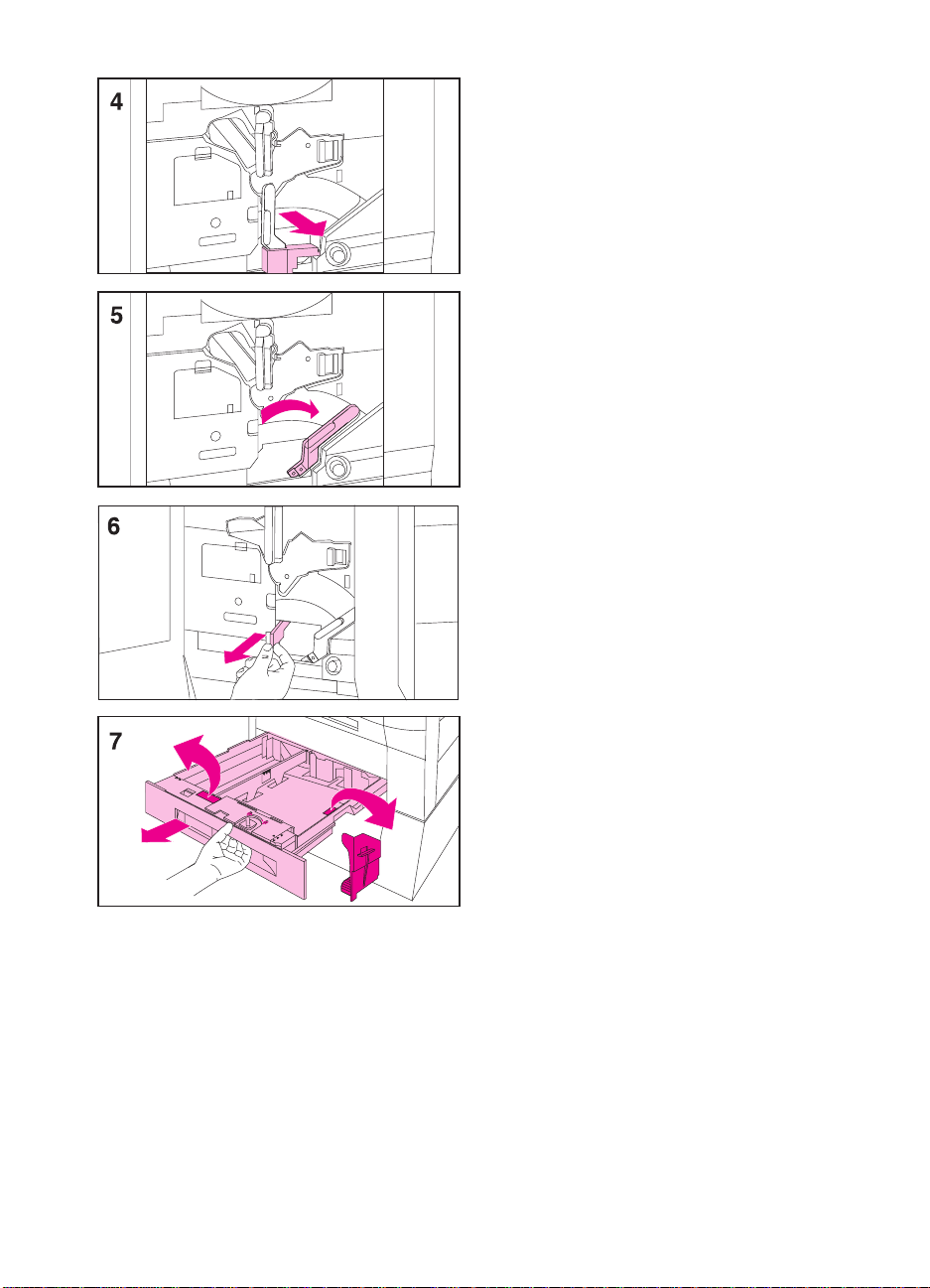
4
Удалите оранжевый упаковочный
материал с нижнего (зеленого)
рычага.
5
Нажмите белую кнопку на нижнем
(зеленом) рычаге и поверните
рычаг вправо.
6
Удалите упаковочный материал
изнутри принтера и затем
поверните нижний (зеленый) рычаг
влево (в первоначальное
положение) до защелкивания.
7
Крепко возьмитесь за рукоятку в
центре лотка 3, сожмите фиксатор
и вытяните лоток до упора. Затем
удалите оранжевые упаковочные
прокладки изнутри лотка и
закройте лоток.
8
Если принтер снабжен лотком 2,
повторите шаг 7 для удаления
оранжевых прокладок из этого
лотка.
Если принтер снабжен лотком 4,
переходите к шагу 9. Если имеется
установочная тумба, переходите к
шагу 16.
RU
Шаг 2: Распаковка принтера
7
Page 12
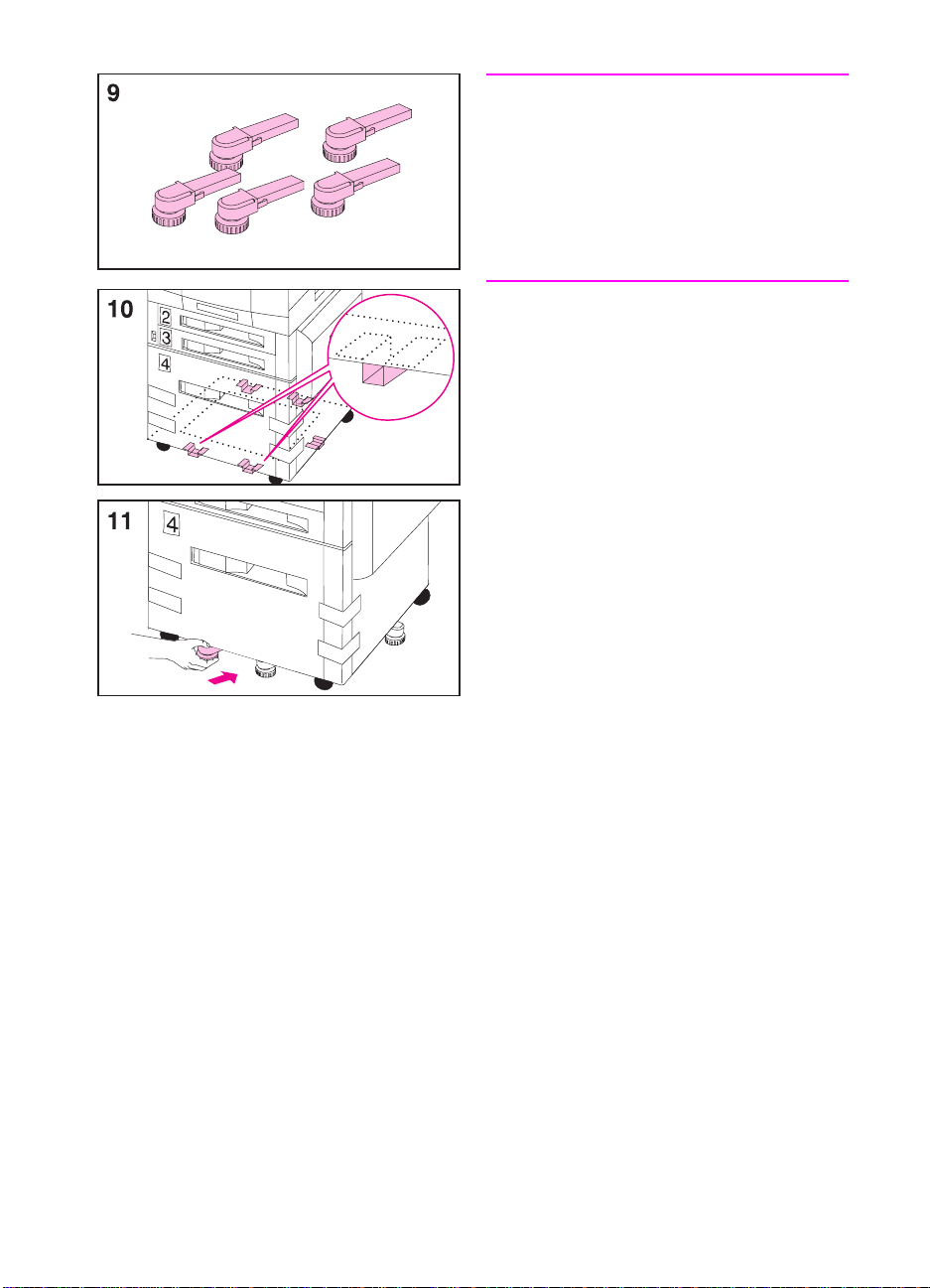
Примечание
Присоедините пять стабилизирующих
ножек снизу лотка 4, для чего
выполните шаги 9-12. Если пять
стабилизирующих ножек (которые
дополняют четыре колеса со
стопорами) уже установлены,
перейдите к шагу 13.
9
Найдите пять стабилизирующих
ножек, которые входят в комплект
поставки принтера.
10
Найдите пять направляющих
стабилизирующих ножек снизу
лотка 4 - две направляющих
спереди, одна - с правой стороны
и две - сзади.
11
Вставьте стабилизирующую ножку
в одну из направляющих и
задвиньте ножку в направляющую
до упора.
12
Повторите шаг 11 для установки
остальных стабилизирующих
ножек.
8
RU
Page 13
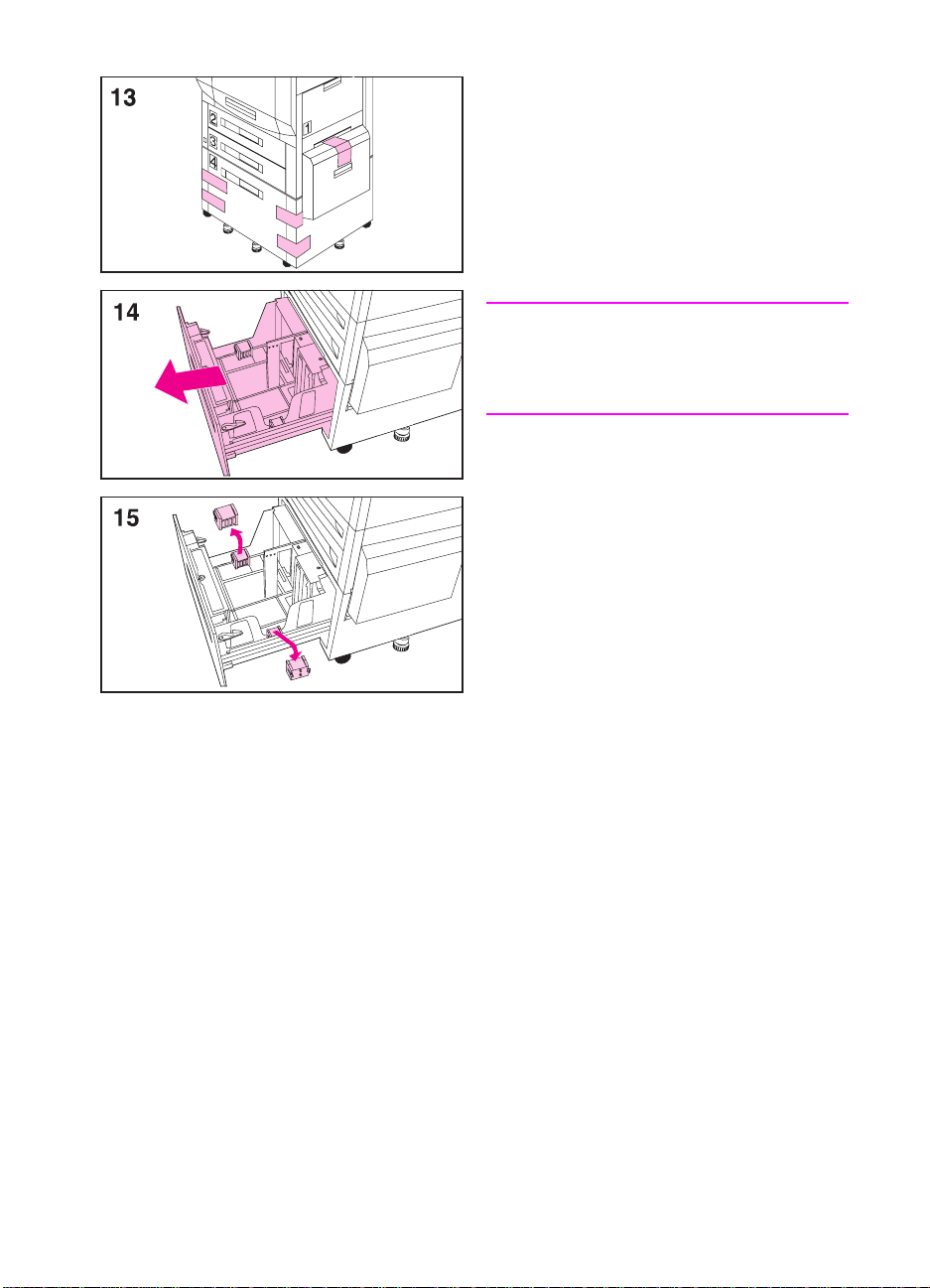
13
Удалите упаковочную ленту с
лотка 4.
14
Крепко возьмитесь за рукоятку в
центре лотка 4, сожмите фиксатор
и вытяните лоток до упора.
15
Удалите две оранжевые вставки
изнутри лотка 4, для этого сожмите
вставки с боков и вытяните их.
Осторожно!
Оставленные в лотке 4 оранжевые
вставки могут привести к
повреждению лотка.
16
Закройте все дверцы и подающие
лотки.
После выполнения перечисленных
выше операций (с 1 по 16)
упаковочная лента и прокладки
должны быть полностью удалены из
принтера и распаковка принтера на
этом заканчивается.
RU
Шаг 2: Распаковка принтера
9
Page 14
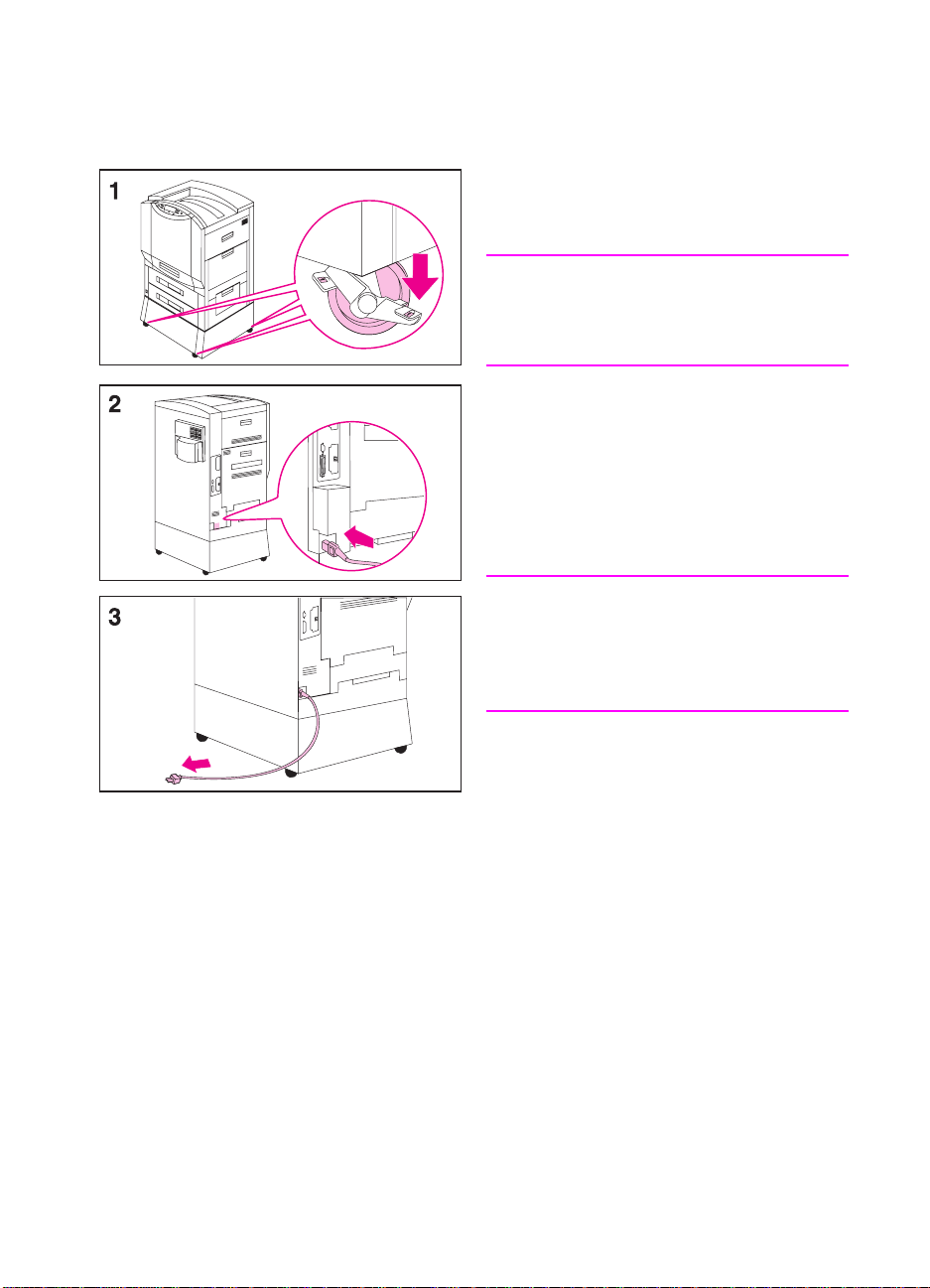
Шаг 3: Подключение кабелей
Как подключить кабель
питания к принтеру с
установочной тумбой
Примечание
Перед подключением кабеля питания
убедитесь, что принтер выключен
(кнопка включения отжата).
1
Перекатите принтер на
предусмотренное для него
постоянное место, убедившись, что
ролики принтера находятся на
ровной поверхности, и
зафиксируйте стопоры роликов
установочной тумбы принтера.
ВНИМАНИЕ!
Плохо установленный принтер может
опрокинуться и травмировать
персонал, поэтому убедитесь, что
принтер надежно установлен.
10
2
Подключите розеточную часть
кабеля питания к разъему,
расположенному в заднем левом
углу принтера.
3
Включите вилку кабеля питания в
сетевой фильтр или другой
заземленный источник
напряжения.
RU
Page 15
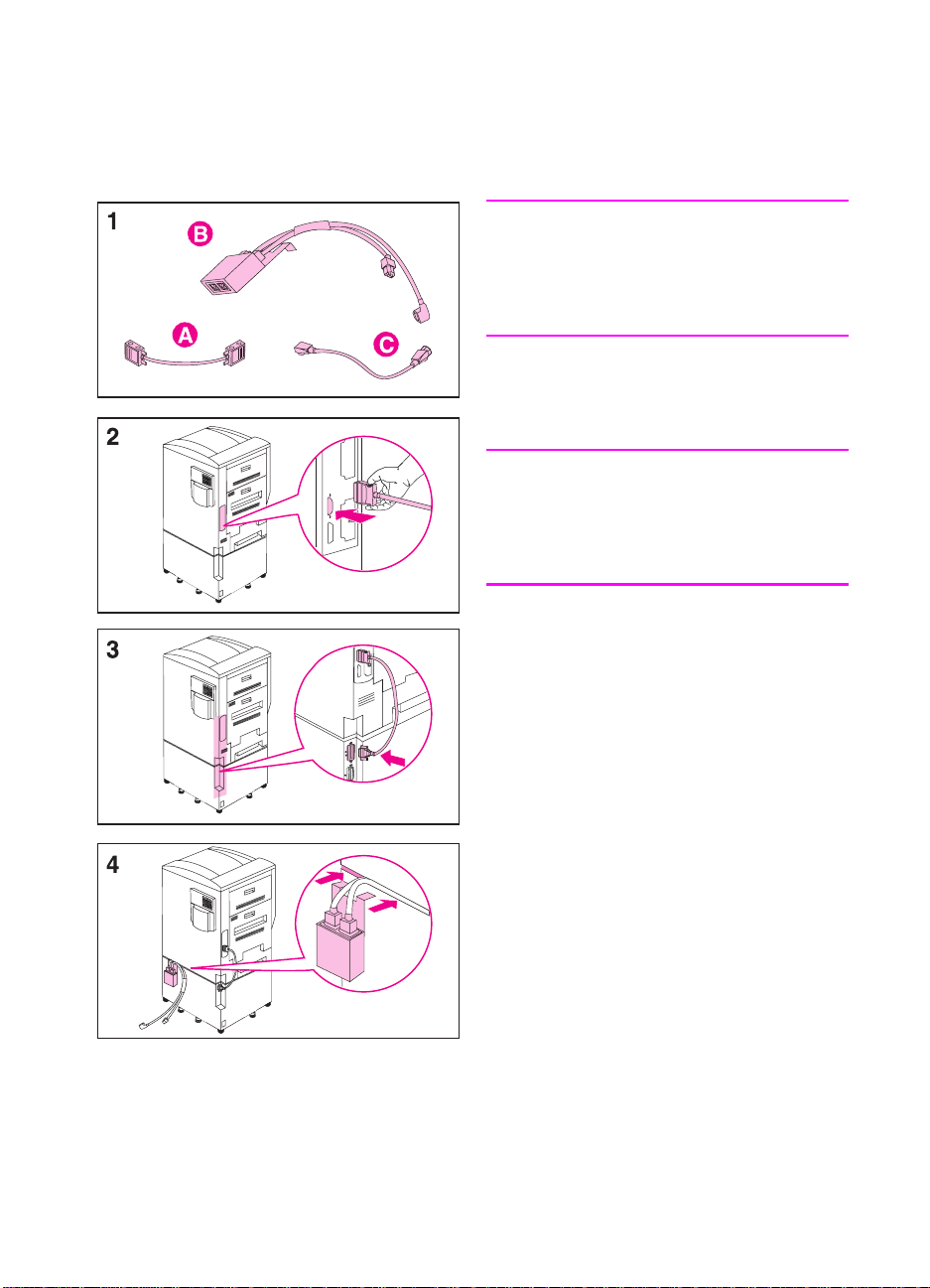
Как подключить
интерфейсный кабель и
кабель питания к принтеру с
дополнительным лотком 4
Примечание
Перед подключением интерфейсного
кабеля и кабеля питания убедитесь,
что принтер выключен (кнопка
включения отжата).
1
Найдите интерфейсный кабель (А),
переходник питания (В) и обычный
кабель питания (С).
Примечание
Интерфейсный кабель может быть
уже подключен к принтеру и к лотку 4.
В этом случае переходите к шагу 4, в
противном случае переходите к шагу 2.
2
Подсоедините конец
интерфейсного кабеля
(помеченный одной точкой) к
принтеру над разъемом
параллельного интерфейса.
RU
3
Включите другой конец
интерфейсного кабеля
(помеченный двумя точками) в
разъем на лотке 4, также
помеченный двумя точками.
4
Прикрепите переходник питания к
задней стороне принтера, для чего
вставьте зажим в пространство
между принтером и лотком 4.
Шаг 3: Подключение кабелей
11
Page 16
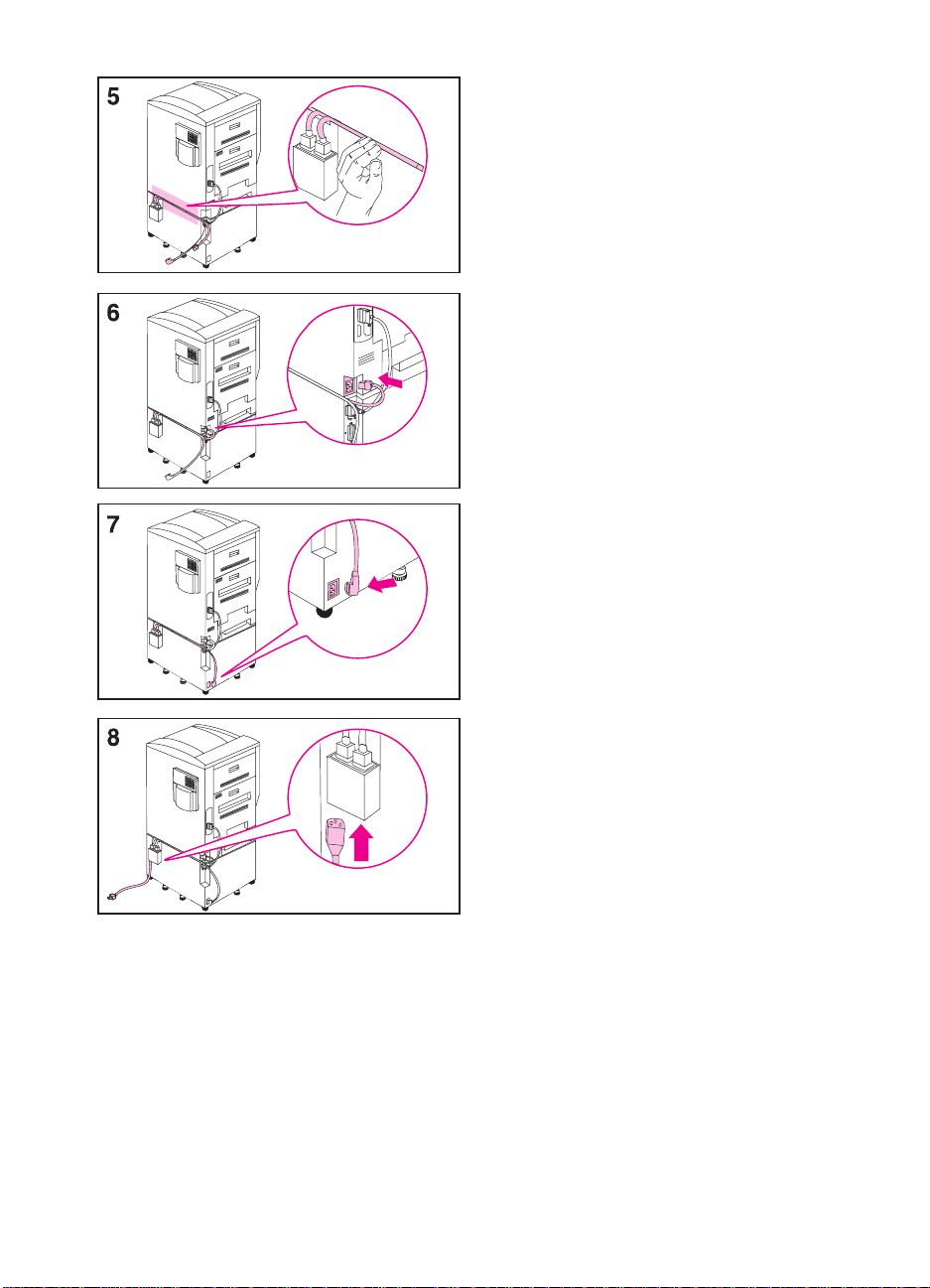
5
Проложите два кабеля, которые
выходят из переходника питания в
промежуток между принтером и
лотком 4, вдоль задней стороны
принтера.
6
Включите более короткий из двух
кабелей в разъем, расположенный
в заднем левом углу принтера.
7
Включите более длинный из двух
кабелей в разъем, расположенный
в заднем левом углу лотка 4.
8
Включите розеточную часть кабеля
питания в разъем (вилочная часть),
расположенный снизу
переходника питания.
12
RU
Page 17
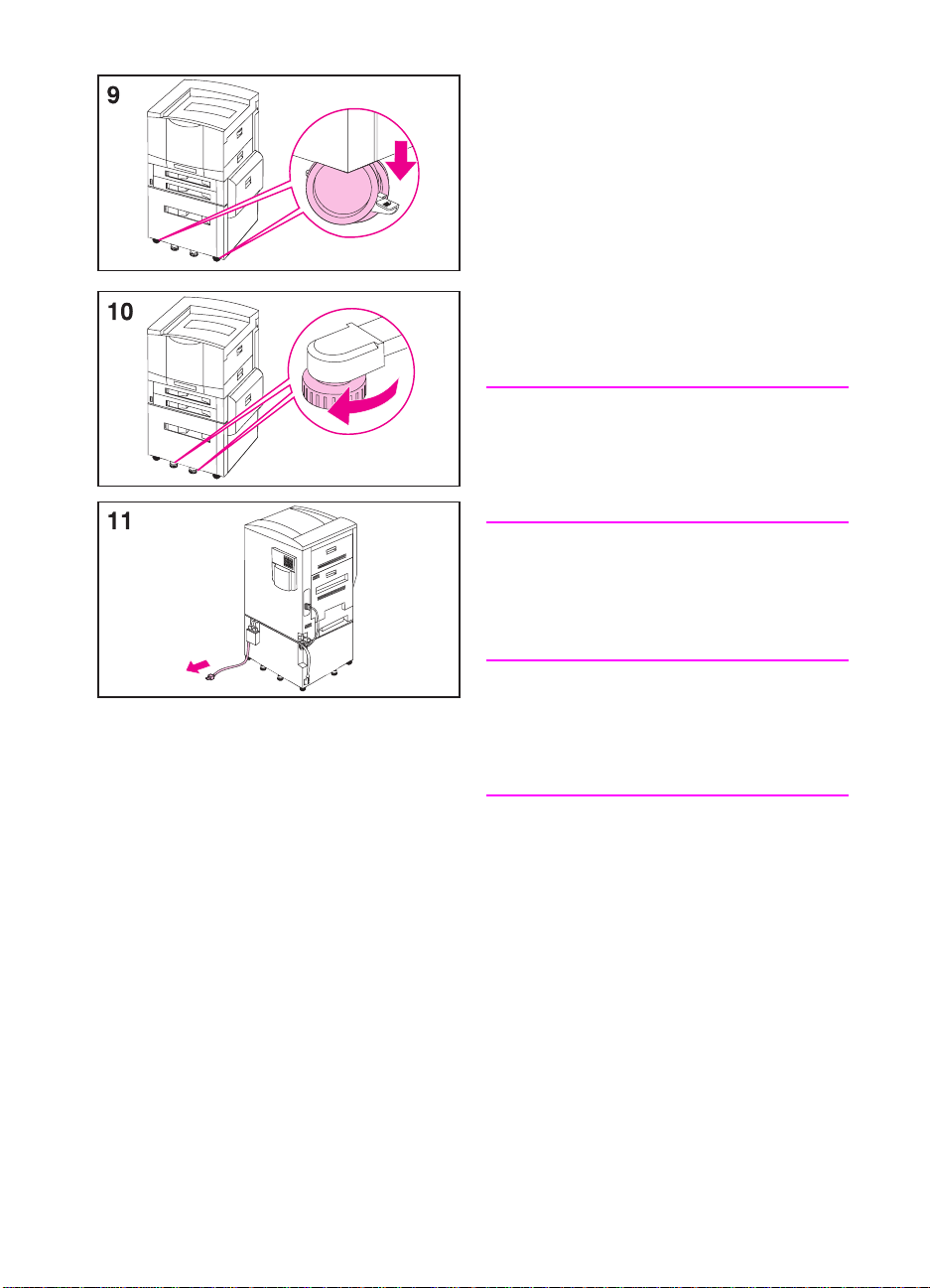
9
Перекатите принтер на
предусмотренное для него
постоянное место, убедившись,
что ролики принтера находятся
на ровной поверхности, и
зафиксируйте стопоры роликов
установочной тумбы принтера.
10
Выверните опоры пяти
стабилизирующих ножек и опору,
препятствующую опрокидыванию
(с левой стороны лотка), до их
касания пола.
ВНИМАНИЕ!
Плохо установленный принтер может
опрокинуться и травмировать
персонал, поэтому убедитесь, что
принтер надежно установлен.
11
Включите вилочную часть кабеля
питания в сетевой фильтр или
другой заземленный источник
напряжения.
RU
Примечание
Если вместе с принтером заказано
дополнительное выходное устройство,
смотрите инструкции по его установке
в прилагаемом к нему руководстве.
Шаг 3: Подключение кабелей
13
Page 18
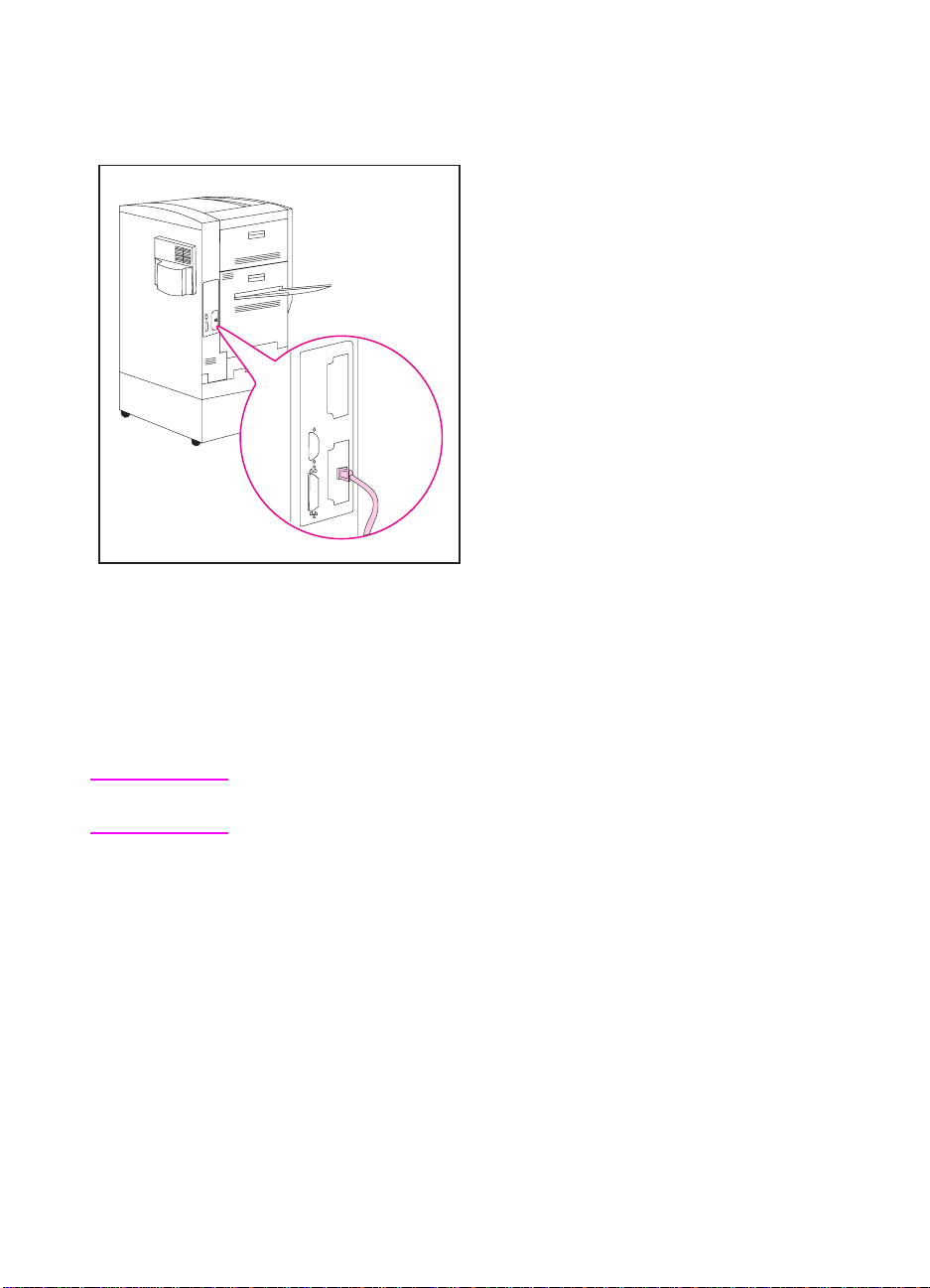
Шаг 4: Подключение принтера к
компьютерной сети
Если принтер требуется подключить к
компьютеру с помощью кабеля
параллельного интерфейса, см.
«Подключение кабеля параллельного
интерфейса» далее на этом шаге.
Если принтер снабжен встроенным
сервером печати HP JetDirect
10/100TX для сетей 10Base-T или
100Base-TX, то в нем устанавливается
сетевой адаптер RJ-45 (для
неэкранированной витой пары).
Подключение к сети 10Base-T или 100Base-TX
Примечание
14
Вставьте разъем сетевого кабеля (неэкранированная витая
пара) в порт RJ-45 принтера. Другой конец кабеля должен быть
подключен к сети.
Кабель RJ-45 не входит в комплект принтера. Его следует
приобрести отдельно.
RU
Page 19
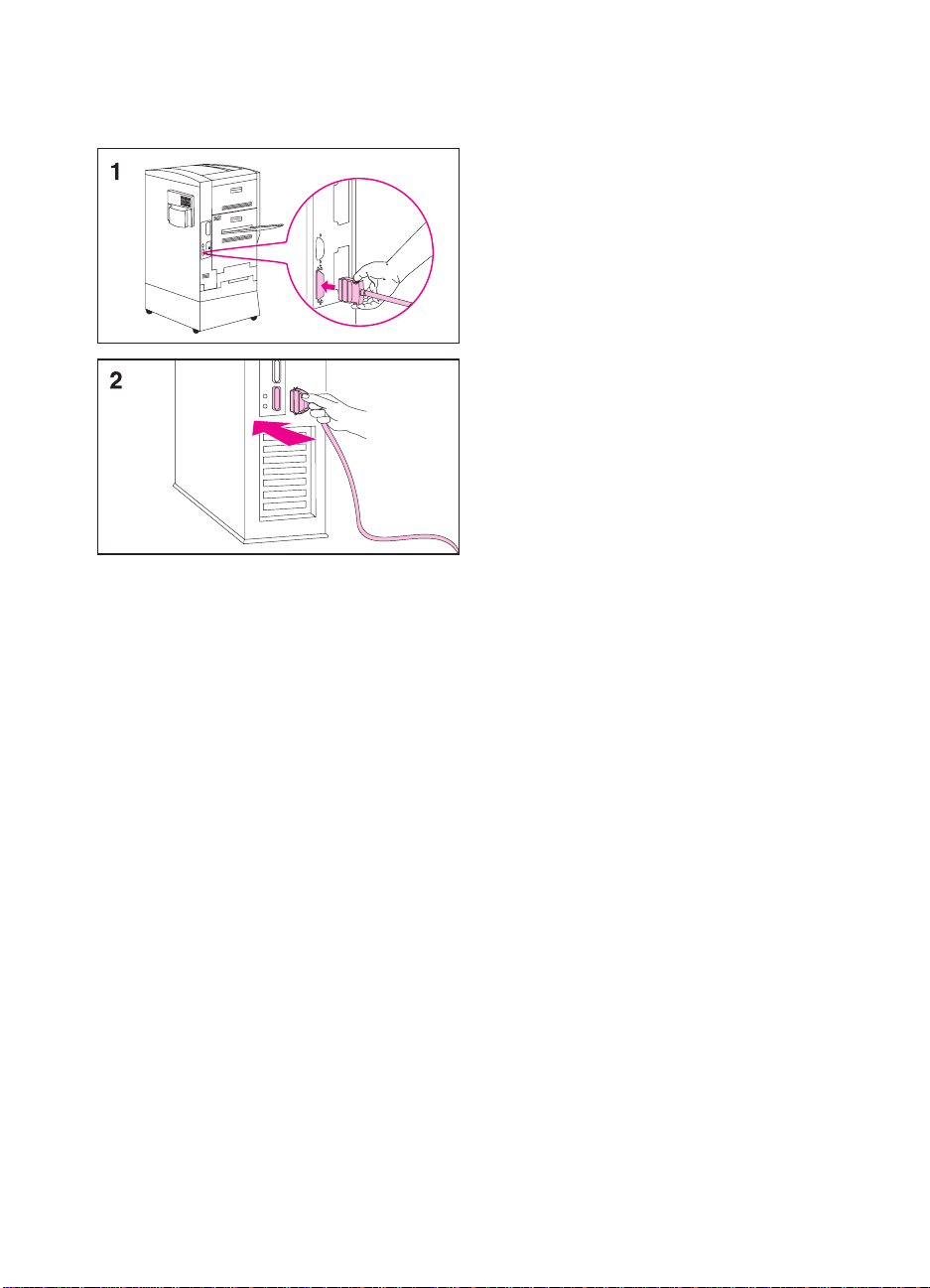
Подключение кабеля
параллельного интерфейса
Для печати через параллельный порт
требуется совместимый со
стандартом IEEE-1284 кабель
параллельного интерфейса
(25-контактная вилка/36-контактная
вилка типа «micro» (размер «С»)).
Такой кабель не входит в комплект
принтера. Его следует приобрести
отдельно.
1
Сожмите фиксаторы
36-контактного разъема «micro» и
включите разъем в параллельный
порт принтера. Отпустите
фиксаторы.
2
Подключите другой конец кабеля
параллельного интерфейса к
компьютеру. Закрутите винты
разъема кабеля параллельного
интерфейса для закрепления
кабеля со стороны компьютера.
RU
Шаг 4: Подключение принтера к компьютерной сети
15
Page 20
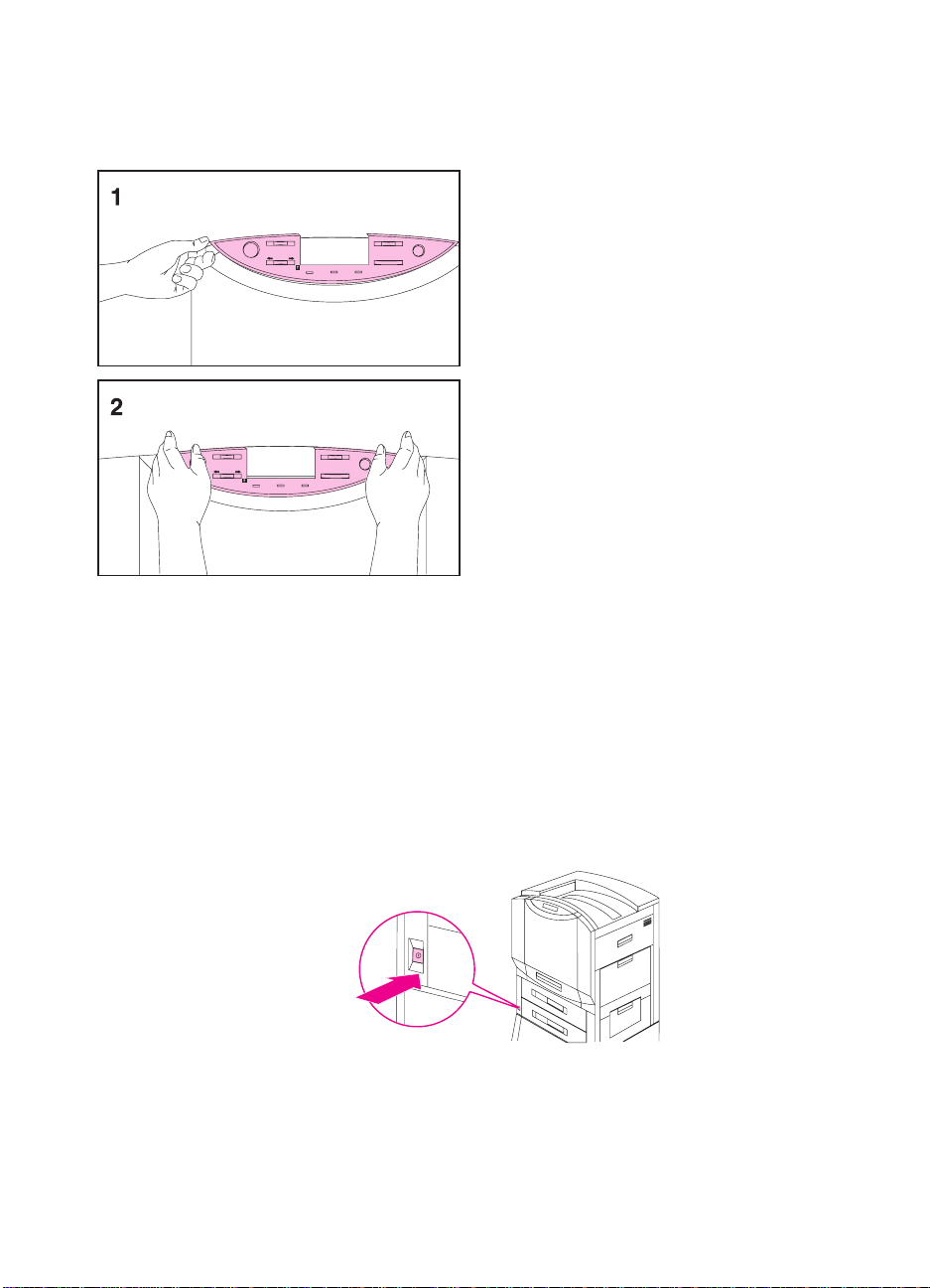
Шаг 5: Замена накладки панели управления и
языка дисплея (дополнительно)
При необходимости замените
накладку панели управления
принтера на накладку с надписями на
другом языке. Затем установите на
панели управления принтера язык для
вывода сообщений на дисплей.
Как заменить накладку
1
Подцепите ногтем или каким-либо
тонким твердым предметом край
накладки панели управления
принтера и, потянув вверх,
отделите накладку.
2
Приставьте новую накладку к
панели управления принтера и
закрепите ее.
Выбор языка сообщений дисплея
Рисунок 3
16
С помощью панели управления принтера можно выбрать один из
предусмотренных языков для вывода сообщений и распечатки
страниц конфигурации.
Как выбрать язык панели управления принтера
RU
Page 21

1
Удерживайте нажатой кнопку Â
ÛÁÎÐ
при включении
принтера (кнопка включения утоплена). На дисплее панели
управления принтера примерно на одну секунду появится
сообщение на английском языке
CONFIG LANGUAGE
(Установка
языка). После перезапуска принтера на дисплее появится
строка
LANGUAGE = ENGLISH
(Язык = английский).
Примечание
При установке языка активны только кнопки -Ç
ЫБРАТЬ
Â
РОДОЛЖИТЬ
è Ï
. Нажатия остальных кнопок
НАчЕНИЕ
+,
игнорируются.
При нажатии кнопки Ï
РОДОЛЖИТЬ
без выбора языка принтер
переключается в режим «на связи» (online) и все последующие
сообщения выводятся на английском языке. При этом, поскольку
язык дисплея не был выбран, при следующих включениях
принтера (после выполнения самодиагностики) появляется
сообщение
LANGUAGE = ENGLISH
. Это сообщение появляется
после включения принтера до тех пор, пока в режиме выбора
языка не будет задан язык сообщений дисплея.
2
Нажимайте кнопку -Ç
НАчЕНИЕ
+ до появления на дисплее
требуемого языка.
3
Для сохранения выбранного варианта нажмите кнопку
ЫБРАТЬ
Â
.
Справа от выбранного варианта появится звездочка (*).
Выбранный язык будет оставаться языком по умолчанию до
тех пор, пока при перезапуске принтера в режиме выбора
языка не будет установлен другой язык.
4
Нажмите кнопку Ï
РОДОЛЖИТЬ
.
RU
5
Выключите принтер (кнопка включения отжата).
Шаг 5: Замена накладки панели управления и языка дисплея (дополнительно)
17
Page 22

Шаг 6: Установка принадлежностей и
расходных материалов
Рисунок 4
Вместе с принтером поставляются следующие принадлежности
(расходные материалы):
A
Фотобарабан
B
Картридж с черным тонером
C
Картриджи с цветными тонерами: желтый, малиновый и
голубой
Рисунок 5
18
Установка расходных материалов в принтер выполняется в
следующем порядке:
A
Фотобарабан
B
Картридж с черным тонером
C
Картриджи с цветными тонерами (за прозрачной дверкой
находятся три гнезда, по одному для каждого из картриджей
с цветным тонером).
RU
Page 23

Как установить фотобарабан
Осторожно!
Чтобы не повредить принтер, его
нельзя передвигать после установки
фотобарабана или картриджа.
1
Оставьте принтер включенным
и откройте переднюю дверцу
принтера (А). Поверните верхний
(синий) рычаг вправо (В). Нажмите
белую кнопку на нижнем (зеленом)
рычаге и поверните рычаг
вправо (С).
2
Извлеките фотобарабан из
упаковки.
Осторожно!
Обратите внимание на серую
крышку (D), закрывающую цилиндр
фотобарабана. Не открывайте эту
крышку, иначе фотобарабан может
выйти из строя. Крышка откроется в
ходе выполнения следующего шага 3.
RU
3
Совместив направляющие,
задвиньте фотобарабан в принтер.
Защитная крышка цилиндра при
этом сдвинется с фотобарабана.
Отложите крышку в сторону.
4
Поверните верхний (синий) рычаг
влево, затем поверните нижний
(зеленый) рычаг в первоначальное
положение до защелкивания.
Примечание
Если рычаг не возвращается в
первоначальное положение,
убедитесь, что фотобарабан
полностью задвинут в принтер.
Шаг 6: Установка принадлежностей и расходных материалов
19
Page 24

Как установить картридж с
черным тонером
1
Извлеките картридж с черным
тонером из упаковки.
2
Возьмите картридж обеими
руками и покачайте его несколько
раз, чтобы разровнять тонер.
Примечание
Нельзя вращать или трясти картридж,
если снято оранжевое кольцо.
Осторожно!
Не поднимайте и не снимайте шторку
(А) картриджа.
3
Выровняйте стрелку на верхней
стороне картриджа со стрелкой
над отсеком и задвиньте картридж
в принтер.
20
RU
Page 25

4
Придерживая одной рукой
картридж, потяните другой рукой
оранжевое кольцо и извлеките
герметизирующую ленту. Отложите
ленту в сторону.
Примечание
Если тонер попадет на одежду,
сотрите тонер сухой тканью и затем
промойте одежду в холодной воде.
Горячая вода или нагрев в сушилке
вызовут закрепление тонера на ткани.
5
Поверните верхний (синий) рычаг
влево.
Примечание
Если рычаг не поворачивается в лево,
убедитесь, что картридж полностью
задвинут в принтер и что оранжевая
герметизирующая лента извлечена из
картриджа с тонером.
Примечание
При замене картриджей необходимо
обновить уровень тонера. См.
инструкции в руководстве
пользователя.
RU
Шаг 6: Установка принадлежностей и расходных материалов
21
Page 26

Как установить картриджи с
цветным тонером
1
Включите принтер (кнопка
включения утоплена).
2
Нажмите синюю кнопку под
прозрачной дверцей для поворота
карусельного магазина до отсека с
желтой меткой.
Примечание
Карусельный магазин не будет
вращаться, если не закрыта
прозрачная дверца, не установлены
полностью фотобарабан и картридж с
черным тонером (удалена оранжевая
герметизирующая лента картриджа с
черным тонером, и верхний рычаг
повернут влево), а также если не
закрыта верхняя правая дверца.
Если прозрачная дверца будет
открыта в момент вращения
магазина, появится сообщение об
ошибке. Чтобы снять сообщение об
ошибке с дисплея панели управления,
выключите и снова включите принтер.
22
3
Откройте прозрачную дверцу.
4
Поверните синий стопорный рычаг
рядом с картриджем вправо до
упора.
RU
Page 27

5
Извлеките из упаковки картридж с
тонером, соответствующий цвету
метки на отсеке карусельного
магазина.
Осторожно!
Не поднимайте и не снимайте шторку
(А) картриджа.
Держите картридж за края.
Неосторожным нажатием на шторку
можно повредить картридж.
6
Выровняйте стрелку на верхней
стороне картриджа со стрелкой
над отсеком и задвиньте картридж
в принтер.
Примечание
Если картридж не вставляется
полностью в принтер, убедитесь, что
цвет тонера в картридже совпадает с
цветом метки отсека.
RU
7
Придерживая одной рукой
картридж, потяните другой рукой
оранжевое кольцо и извлеките
герметизирующую ленту. Отложите
ленту в сторону.
8
Поверните синий стопорный рычаг
влево на два щелчка.
Примечание
Если тонер попадет на одежду,
сотрите тонер сухой тканью и затем
промойте одежду в холодной воде.
Горячая вода или нагрев в сушилке
вызовут закрепление тонера на ткани.
Шаг 6: Установка принадлежностей и расходных материалов
23
Page 28

9
Закройте прозрачную дверцу.
Примечание
Если прозрачная дверца не
закрывается, убедитесь, что синий
стопорный рычаг передвинут влево до
упора и что герметизирующая лента
полностью извлечена.
10
Нажмите синюю кнопку для
поворота карусельного магазина
до отсека с малиновой меткой и
повторите шаги с 3 по 9.
11
Нажмите синюю кнопку для
поворота карусельного магазина
до гнезда, помеченного голубой
наклейкой, и повторите шаги с 3 по 9.
12
Закройте переднюю дверцу; через
несколько минут принтер придет в
состояние готовности и на дисплее
появится надпись
ГОТОВ
.
Примечание
При замене картриджей необходимо
обновить уровень тонера. См.
инструкции в руководстве
пользователя.
24
RU
Page 29

Шаг 7: Загрузка материалов в подающие лотки
Рисунок 6
В принтере предусмотрены следующие подающие лотки:
RU
A
Лоток 1 (универсальный лоток)
B
Лоток 2 (в некоторых моделях)
C
Лоток 3
D
Лоток 4 (в некоторых моделях)
В этих подающих лотках находятся направляющие материала
для печати, которые установлены на заводе-изготовителе для
формата материала, принимаемого по умолчанию (letter или A4).
Дополнительная информация о печати на материалах различных
типов и форматов приведена в Интерактивном руководстве
пользователя и в Кратком справочном руководстве.
Шаг 7: Загрузка материалов в подающие лотки
25
Page 30

Как загрузить материал в
лотки 2 (только некоторые
модели) и 3
Примечание
Перед загрузкой материалов в лотки 2
и 3 проверьте, чтобы из обоих лотков
были удалены упаковочные
прокладки (см. «Шаг 2: Распаковка
принтера»).
1
Осторожно возьмитесь за рукоятку
в центре лотка, сожмите фиксатор
и вытяните лоток до упора.
Подающие лотки в зависимости от
страны поставки настроены на
материал формата А4 или letter. Для
загрузки материала формата А4 или
letter перейдите к шагу 8, в противном
случае перейдите к шагу 2.
2
Поверните стопор направляющей
материала в открытое положение.
26
3
Передвиньте переднюю
направляющую материала в
положение, соответствующее
загружаемому материалу.
4
Поверните стопор направляющей
материала в закрытое положение.
RU
Page 31

5
Отрегулируйте левую
направляющую материала нажмите на направляющую (А) и
извлеките ее (В).
Примечание
Приподнимите указанную на рисунке
деталь (C) для извлечения бумаги.
6
Расположите направляющую над
меткой лотка, соответствующей
требуемому формату материала.
7
Введите направляющую в заднюю
прорезь (D), затем опустите
направляющую (E) в переднюю
прорезь (F). Убедитесь, что
направляющая не перекошена.
8
Загрузите материал в лоток до
отметки максимального
количества материала. Например,
данный лоток вмещает до
500 листов машинописной бумаги
весом 20 фунтов (75 г/м
2
).
Дополнительная информация о
загрузке и ориентации материала
приведена в Интерактивном
руководстве пользователя и в
Кратком справочном руководстве.
RU
Примечание
Не загружайте подающие лотки выше
отметки максимального количества
материала. Чрезмерное количество
материала вызывает затор при
подаче.
Шаг 7: Загрузка материалов в подающие лотки
27
Page 32

9
Проверьте, что положение
регулятора формата материала на
передней панели лотка
соответствует загруженному
материалу.
10
Задвиньте лоток в принтер.
11
Если не устанавливается
дополнительное многолотковое
устройство, подсоедините левый
выходной лоток (А) к левой
стороне принтера.
На панели управления принтера
установите типы материалов для
лотков 2 и 3. Инструкции см. в
разделе «Шаг 8: Настройка
конфигурации подающих лотков ».
Примечание
Обязательно устанавливайте тип
материала на панели управления
принтера - это позволит исключить
печать на материале неверного типа.
28
RU
Page 33

Как загрузить материал в
дополнительный лоток 4
Примечание
Перед загрузкой материала в лоток 4
проверьте, чтобы из лотка были
удалены упаковочные прокладки
(см. «Шаг 2: Распаковка принтера »).
1
Осторожно возьмитесь за рукоятку
в центре подающего лотка,
сожмите фиксатор и вытяните
лоток до упора.
Лоток 4 в зависимости от страны
поставки настроен на материал
формата А4 или letter. Для загрузки
материала формата А4 или letter
перейдите к шагу 5, в противном
случае перейдите к шагу 2.
2
Отрегулируйте положение
передней направляющей, для чего
поднимите штифт (А), поместите
направляющую в прорези сверху и
снизу лотка, соответствующие
формату загружаемого материала
(В), и утопите штифт.
RU
3
Повторите шаг 2 для настройки
задней направляющей.
4
Повторите шаг 2 для настройки
левой направляющей материала.
Примечание
Для загрузки материала формата
11 x 17 дюймов поверните левую
направляющую на 90°, передвиньте
ее к задней стороне лотка и поместите
ее в прорези сверху и снизу лотка,
соответствующие формату 11 x 17.
Шаг 7: Загрузка материалов в подающие лотки
29
Page 34

5
Загрузите материал в лоток до
отметки максимального
количества материала. Например,
данный лоток вмещает до
2000 листов машинописной бумаги
2
весом 20 фунтов (75 г/м
).
Дополнительная информация о
загрузке и ориентации материала
приведена в Интерактивном
руководстве пользователя и в
Кратком справочном руководстве.
Примечание
Не следует загружать материалы в
лоток 4 слева от направляющих (С) это не позволит принтеру подавать
листы материала из лотка. Кроме того,
не загружайте материал выше
отметки максимального количества
материала на левой направляющей.
Чрезмерное количество материала в
лотке вызывает затор при подаче.
6
Нажмите на все четыре угла
стопки для выравнивания
материала в лотке.
30
7
Закройте лоток 4.
На панели управления принтера
установите тип материала для лотка 4.
Инструкции см. в разделе «Шаг 8:
Настройка конфигурации подающих
лотков».
Примечание
Обязательно устанавливайте тип
материала на панели управления
принтера - это позволит исключить
печать на материале неверного типа.
RU
Page 35

Шаг 8: Настройка конфигурации подающих
лотков
При установке правильной конфигурации подающих лотков
принтер печатает, исходя из типа и формата материала, и
автоматически выбирает требуемый подающий лоток.
Например, в лоток 2 можно загрузить фирменные бланки, в
лоток 3 - обычную бумагу формата legal, а в лоток 4 - обычную
бумагу формата letter. В случае правильной установки
конфигурации лотков можно выбрать в драйвере принтера тип и
формат материала при формировании задания на печать, после
чего принтер будет автоматически брать материал из требуемого
лотка.
Режим Авто для лотка 1
На панели управления можно настроить формат и тип материала
AUTO (Авто). Принтер постарается совместить заданные в
драйвере печати формат и/или тип материала текущего задания
с настройками панели управления и, если это возможно, будет
печатать из лотка 1. Например, если настройки лотка 1 имеют
значения AUTO, то в этот лоток можно загрузить диапозитивные
пленки формата letter и отправить в принтер задание, указав в
драйвере тип бумаги Letter. Принтер будет печатать из лотка 1,
даже если другие лотки настроены на тип Letter. Режим AUTO
позволяет переопределить действующую в принтере процедуру
выбора лотков, заставляя его печатать из лотка 1, независимо от
формата и типа материала, заданного в драйвере печати или
загруженного в лоток 1.
Примечание
RU
Хотя лоток 1 не совсем точно распознает формат материала,
принтер не будет печатать из этого лотка, если определит, что
ширина материала не подходит.
Установка типа и формата материала
Установка типа и формата материала дает следующие
преимущества:
z
Установка типа материала исключает печать на
неправильном (возможно, более дорогом) материале.
Шаг 8: Настройка конфигурации подающих лотков
31
Page 36

z
Если один из пользователей заменит тип материала в
каком-либо подающем лотке, для других пользователей
сохраняется возможность печати на требуемом материале.
z
Принтер автоматически настраивает скорость печати в
соответствии с требованиями для специального материала
(например, для открыток, этикеток и прозрачных пленок).
Это позволяет получить наивысшее качество печати, сберечь
время и ресурсы.
Примечание
Если тип материала установлен неправильно, принтер не будет
печатать на требуемом материале или с соответствующей
материалу скоростью, что приведет к плохому качеству печати.
Как настроить тип и формат материала
Настроить тип материала можно следующим образом:
1
Нажимайте кнопку Ì
появится
2
Нажимайте кнопку Ý
МЕНЮ РАБОТЫ С БУМАГОЙ
ЛОТОК Номер ТИП =
3
Нажимайте кнопку -ÇНАч
требуемого типа материала.
4
Для сохранения выбранного варианта нажмите кнопку
ЫБРАТЬ
Â
. Справа от выбранного варианта появится
звездочка (*).
Для настройки формата материала повторите шаги 1-4 (в меню
вместо Тип следует выбрать Формат.
ÅÍÞ
ЛЕМЕНТ
.
, пока на панели управления не
.
до появления на дисплее строки
ÅÍÈÅ
+ до появления на дисплее
Примечание
32
Формат материала в лотке 2, лотке 3 и дополнительном лотке 4
определяется автоматически.
5
Повторите шаги 2 - 4, чтобы задать тип материала в других
лотках.
- Или Нажмите кнопку Ï
РОДОЛЖИТЬ
для переключения принтера в
состояние «онлайн».
RU
Page 37

Шаг 9: Печать страницы конфигурации
С панели управления принтера можно распечатать страницу
конфигурации и проверить, правильно ли установлен принтер.
На странице конфигурации приводится следующая информация:
z
общая информация о принтере (например, серийный номер и
число страниц, отпечатанных после последнего
обслуживания);
z
установленные языки;
z
ошибки заданий на печать;
z
доступная память и установленные модули памяти DIMM;
z
защита панели управления и жесткого диска;
z
установленное дополнительное оборудование, например:
лоток 4 или модуль двусторонней печати (дуплекс);
z
конфигурация лотков;
z
сетевая конфигурация
z
регистрация дуплекса;
z
состояние тонера;
z
состояние бумаги;
z
цветовые настройки.
;
RU
Как распечатать страницу конфигурации
1
Нажимайте кнопку Ì
управления не появится строка
2
Нажимайте Ý
ЛЕМЕНТ
СТРАНИЦЫ КОНФИГУРАЦИИ
3
Для распечатки страницы конфигурации нажмите кнопку
ЫБРАТЬ
Â
. Принтер автоматически переключится в режим
«онлайн».
Дополнительная информация о распечатке страницы
конфигурации приведена в Интерактивном руководстве
пользователя.
ÅÍÞ
, пока на дисплее панели
ИНФОРМАЦИОННОЕ МЕНЮ
до появления на дисплее строки
.
Шаг 9: Печать страницы конфигурации
.
ПЕЧАТЬ
33
Page 38

Как проверить соединение кабеля параллельного
интерфейса
Чтобы проверить, правильно ли принтер и компьютер настроены
для связи друг с другом, распечатайте список каталогов.
1
Включите компьютер и принтер и подождите, пока принтер
переключится в режим «онлайн» (в этом режиме на панели
управления принтера горит индикатор «Готов»).
Примечание
2
В командной строке MS-DOS
клавишу E
NTER
.
В операционной системе UNIX
®
введите
®
используются аналогичные
DIR>LPT1
и нажмите
команды.
3
Если на панели управления принтера горит индикатор
«Данные», нажмите кнопку Ï
РОДОЛЖИТЬ
. В противном случае
перейдите к следующему шагу 4.
4
Если принтер распечатывает список каталогов, значит
установка закончена и принтер готов к процедуре установки
программного обеспечения для работы с новым принтером.
- Или Если на панели управления принтера появилось сообщение,
дополнительную информацию об этом сообщении см. в
Интерактивном руководстве пользователя.
- Или Если принтер не распечатывает список каталогов и
сообщение об ошибке на панели управления принтера не
выводится, проверьте, подключены ли все кабели питания и
надежно ли закреплены кабели, соединяющие компьютер и
принтер.
34
RU
Page 39

Подключение к дополнительному
внутреннему серверу печати HP JetDirect
Если в принтере установлен дополнительный внутренний сервер
печати HP JetDirect и установить связь с принтером через сеть не
удается, проверьте, работает ли сервер печати. Осмотрите
страницу конфигурации JetDirect, которая была распечатана в
ходе выполнения операций, приведенных в пункте « Как
распечатать страницу конфигурации ». Если на странице
конфигурации JetDirect отсутствует сообщение «
плата ввода/вывода готова
(
устранения неполадок в
программного обеспечения сервера печати HP JetDirect
), обратитесь к разделу
Руководстве по установке
Сервер печати HP JetDirect 10/100TX
Если в принтере установлен дополнительный сервер печати
HP JetDirect 10/100TX, проверьте, имеется ли с ним связь по
сети.
z
Проверьте состояние индикаторов скорости связи (10 или
100) на сервере печати. Если оба индикатора не светятся,
связь по сети отсутствует.
I/O CARD READY
.
»
RU
z
Проверьте страницу конфигурации JetDirect, которая была
распечатана в ходе выполнения операций, приведенных в
пункте «Распечатка страницы конфигурации». Сообщение
LOSS OF CARRIER ERROR
«
указывает на отсутствие связи сервера печати с сетью.
В случае отсутствия связи с сетью, проверьте, правильно ли
подключены все кабели. Если кабели подключены правильно,
а сервер печати все же не работает, выключите и снова
включите принтер. Когда на панели управления появится
надпись
Если связи опять нет, выполните следующие операции для
повторного конфигурирования сервера печати.
1
2
ГОТОВ
, еще раз проверьте связь с сервером печати.
Выньте сервер печати HP JetDirect 10/100TX из принтера.
С помощью перемычек P1, P2 и P3 вручную установите
скорость передачи данных сервера печати 10 или 100 Мбит/с
и полудуплексный или дуплексный режим в соответствии с
таблицей:
ошибка потери несущей
» (
Шаг 9: Печать страницы конфигурации
)
35
Page 40

Режим работы
сервера печати Перемычка P1 Перемычка P2 Перемычка P3
Включено
автосогласование
Полудуплексный 100 (íå AUTO) 100 H
Дуплексный 100 (íå AUTO) 100 (íå H)
Полудуплексный 10 (íå AUTO) (íå 100) H
Дуплексный 10 (íå AUTO) (íå 100) (íå H)
3
Установите сервер печати.
4
Проверьте, чтобы была установлена соответствующая
AUTO
конфигурация сетевого коммутационного устройства
(например, сетевой переключатель 10/100TX). Например,
для работы сервера печати в дуплексном режиме 100TX
порт сетевого переключателя также должен быть установлен
для работы в дуплексном режиме 100TX.
5
Выключите и снова включите принтер и проверьте работу
сервера печати. Если связь с сервером печати отсутствует,
обратитесь к местному уполномоченному дилеру HP или
представителю HP по обслуживанию.
36
RU
Page 41

Шаг 10: Описание программного обеспечения
В комплект поставки принтера входит несколько компакт-дисков.
Эти диски подразделяются по языкам. Файлы на каждом диске
подразделяются по операционным системам. В разделе каждой
операционной системы находятся все программные файлы и
компоненты (включая интерактивное руководство пользователя),
имеющиеся для данного языка и ОС.
Содержание компакт-дисков
Структура каталогов на компакт-дисках:
Каталог Подкаталог 1 Подкаталог 2 Подкаталог 3
Примечание
\<язык>
(например,
\ENGLISH,
\DANSK,
\DEUTSCH
и т. д.)
\<опер.
система>
(например,
\WIN3x,
\WIN9x,
\WINNT
Autocad,
Pantone, OS2
и т. д.)
\DISK1, \DISKn,
файлы в зависимости
от пути
файлы
В зависимости от используемой операционной системы
некоторые каталоги могут оказаться невидимыми. Например,
если используется Microsoft Windows 9x, то будет недоступным
каталог Macintosh.
RU
Шаг 10: Описание программного обеспечения
37
Page 42

Установка программного обеспечения
Для принтеров с дополнительным внутренним сервером печати
HP JetDirect необходимо установить некоторые сетевые
параметры, зависящие от конфигурации сети. Для большинства
сетей эти параметры можно задать из программы HP Web
JetAdmin, которая доступна на web-узле www.hp.com.
Дополнительная информация об установке сетевых параметров
на панели управления принтера приведена в Интерактивном
руководстве пользователя.
Информация о коллективном использовании принтера при
подключении через параллельный порт приведена в
документации на компьютер.
z
Инструкции по установке в сети Microsoft Windows приведены
в разделе «Шаг 11: Установка в сети Microsoft Windows ».
z
Инструкции по установке в сети с сервером IBM LAN
приведены в разделе «Шаг 12: Установка в сети IBM LAN ».
z
Инструкции по установке в сети Macintosh приведены в
разделе «Шаг 13: Установка в сети Macintosh».
Данный принтер поддерживает работу и в других операционных
системах, однако соответствующее программное обеспечение
необходимо получить с web-узла HP:
38
z
HP-UX
z
SunOS
z
Solaris
Для заказа программного обеспечения обратитесь к своему
поставщику программного обеспечения или свяжитесь с
компанией HP по сети CompuServe, World Wide Web,
HP Distribution, HP FIRST. Адреса, номера телефонов и адреса
URL этих служб приведены в Интерактивном руководстве
пользователя.
RU
Page 43

Работа с Интерактивным руководством
пользователя
Интерактивное руководство пользователя устанавливается
автоматически при выборе Обычного режима установки. Если
нужно установить только данное руководство, выберите
Выборочный режим установки (см. шаг 11 « Шаг 11: Установка в
сети Microsoft Windows»).
Интерактивное руководство пользователя и необходимое для его
чтения программное обеспечение (Adobe
Acrobat Reader)
можно установить на жесткий диск компьютера или запустить
непосредственно с компакт-диска.
Программа Acrobat Reader позволяет пролистывать
Интерактивное руководство пользователя, нажимая клавиши
AGE UP
P
AGE DOWN
è P
или щелкая мышью на полосе прокрутки.
Кроме того, имеется возможность доступа к интересующим
разделам с помощью содержания и алфавитного указателя.
В левой части экрана всегда отображаются поля «Table of
Contents» (Содержание) и «Index» (Алфавитный указатель).
Содержание и алфавитный указатель автоматически выводятся
на экран, если выбрать эти поля мышью. Когда содержание или
алфавитный указатель выведены на экран, для вызова
информации просто выберите мышью требуемую тему.
Для упрощения использования Интерактивного руководства в
меню
View
(Âèä) è
Tools
(Инструменты) предусмотрены
дополнительные функции поиска и отображения.
Вызов Интерактивного руководства пользователя
с жесткого диска
RU
z
В Microsoft Windows 9x, Windows NT и Windows 2000
выберите
Пуск, Программы
, затем
HP LaserJet
и значок
Интерактивного руководства пользователя.
z
В Microsoft Windows 3.1x найдите программную группу
HP LaserJet и дважды нажмите на значке Интерактивного
руководства пользователя.
z
В Macintosh найдите группу HP LaserJet и дважды нажмите
на значке Интерактивного руководства пользователя.
Шаг 10: Описание программного обеспечения
39
Page 44

Вызов Интерактивного руководства пользователя
с компакт-диска
1
Установите в дисковод компакт-диск соответствующего
языка.
2
Если на жестком диске компьютера установлен Adobe
Acrobat Reader, запустите Acrobat Reader, затем откройте
Интерактивное руководство пользователя на компакт-диске.
- Или Если Adobe Acrobat Reader не установлен, с помощью
программы управления файлами операционной системы
найдите Интерактивное руководство пользователя и дважды
нажмите на ярлык Интерактивного руководства
пользователя. Затем найдите Adobe Acrobat Reader и дважды
нажмите на его ярлык.
Дополнительная информация
Новая информация, которая отсутствовала на момент выпуска
настоящего руководства, приведена в файле readme, который
копируется на жесткий диск во время установки программного
обеспечения.
40
RU
Page 45

Шаг 11: Установка в сети Microsoft Windows
Программа установки определяет, какая из версий Microsoft
Windows (Microsoft Windows 9x, Windows NT® 4.0 или Windows
2000) используется в данной сети, а также какой язык выбран в
операционной системе. После этого программа устанавливает
драйверы и программное обеспечение принтера,
соответствующие используемой системе.
В сетях Novell NetWare программное обеспечение
устанавливается на рабочей станции. В сетях Windows NT или
Windows 2000 с архитектурой клиент-сервер программное
обеспечение устанавливается на сервер. В одноранговых сетях
Windows 9x программное обеспечение устанавливается на всех
рабочих станциях, которым требуется доступ к принтеру.
Программа установки не поддерживает коллективно
используемую среду Windows 3.1.
Установка программного обеспечения принтера в
Windows (для системных администраторов)
1
В зависимости от используемой системы войдите на рабочую
станцию или на сервер с привилегиями Супервизора или
Администратора.
RU
2
Закройте все приложения, программы защиты от вирусов и
резидентные программы (TSR). Эти программы можно
запустить снова после завершения установки.
3
Вставьте компакт-диск в дисковод. Программа установки
должна запуститься автоматически; перейдите к шагу 8. Если
автоматический запуск не произойдет, продолжайте с шага 4.
4
В Windows 3.1 выберите
- Или В Windows 9x, Windows NT 4.0 или Windows 2000 выберите
Ïóñê
, затем
5
В командной строке введите
(предполагается, что дисковод компакт-дисков является
устройством D).
6
Нажмите OK.
Выполнить
Выполнить
.
D:\Setup.exe
Шаг 11: Установка в сети Microsoft Windows
èç ìåíþ
Ôàéë
.
41
Page 46

7
При установке программного обеспечения принтера для
используемых в компьютере языка и версии Windows
нажмите
Continue
(Продолжить).
При установке программного обеспечения принтера с
другим языком нажмите
Exit
(Выход) и найдите путь к
файлам, соответствующим требуемому языку, с помощью
таблицы «Содержание компакт-дисков », приведенной в
разделе «Шаг 10: Описание программного обеспечения ».
Например, для установки программного обеспечения
принтера в Windows 9x на испанском языке выберите путь
D:\Espanol\Win95\Disk1\Setup.exe.
8
Выберите требуемый тип установки.
Тип установки Устанавливаемые компоненты
Примечание
Обычная
установка
Выборочная
установка
Драйверы PCL и PostScript и Интерактивное
руководство пользователя
Позволяет выбрать компоненты для установки
Чтобы сделать драйвер PCL драйвером по умолчанию, см.
инструкции в файле read8550.wri на компакт-диске.
9
Если порт еще не установлен, выберите
LPT1
в ответ на
запрос выбора порта для принтера. Необходимый порт
можно назначить при установке конфигурации принтера в
сети.
Установка конфигурации принтера в сети
Windows
Перед началом работы с принтером необходимо задать его
конфигурацию в сети. Компания HP рекомендует использовать
служебную программу управления принтером, например,
HP Web JetAdmin, PCONSOLE или NWADMIN. Установка
конфигурации принтера в сети включает такие операции, как
установка очереди заданий на печать или порта.
42
Информация по установке конфигурации принтера в этой сети
содержится в
обеспечения сервера печати HP JetDirect
Руководстве по установке программного
.
RU
Page 47

Кроме того, конфигурацию принтера можно установить с панели
управления принтера. Информация по установке конфигурации
принтера с панели управления содержится в Интерактивном
руководстве пользователя.
Распределение программного обеспечения
между клиентами сети
Прежде, чем клиент сможет направить в принтер задание на
печать, на рабочей станции должно быть установлено
соответствующее программное обеспечение. Вместо того, чтобы
передавать компакт-диск от одного клиента к другому, можно
поместить в общий каталог на сервере или записать на дискеты
образы дисков установочного программного обеспечения. В
программе установки под Windows имеется режим для создания
отдельных образов дисков. С его помощью администратор сети
может создать уникальный образ установки программного
обеспечения в нужном каталоге. Например, можно создать
отдельную версию для установки только драйвера PCL и
Интерактивного руководства, доступного другим пользователям
сети.
При запуске программа установки автоматически определит тип
операционной системы и язык рабочей станции. Эти параметры
будут использоваться при установке с уникального образа диска.
Чтобы создать уникальный образ диска для конкретного языка
или операционной системы, следует запустить программу
установки Windows на той рабочей станции, где будут
использоваться данная ОС и язык, или воспользоваться другим
средством для создания образов дисков. Скопировать образы
дисков можно с помощью программы управления файлами
(например, диспетчер файлов Windows или программа XCOPY).
Расположение образов дисков на компакт-диске приведено в
таблице «Содержание компакт-дисков», в разделе «Шаг 10:
Описание программного обеспечения ». Например, образы
дисков, которые требуется скопировать для Windows 9x на
испанском языке, находятся на компакт-диске в каталоге
d:\Espanol\Win95\.
RU
Шаг 11: Установка в сети Microsoft Windows
43
Page 48

Создание образов дисков с помощью программы
установки Windows
1
Установите компакт-диск в дисковод.
2
Выберите пункт
программ Windows 3.1x.
- Или В Windows 9x, Windows NT 4.0 или Windows 2000 выберите
Пуск, Выполнить
3
В командной строке введите
D:\<ÿçûê>\<ÎÑ>\Disk1\Setup.exe
дисковод компакт-дисков является устройством D).
4
Выберите OK.
5
Выберите
6
Когда появится запрос метода установки, выберите
Images
7
Чтобы указать путь к диску и каталогу, куда требуется
скопировать файлы, выберите
8
Выберите
экране.
.
Выполнить
Continue
Continue
Browse
Ôàéë
Диспетчера
(предполагается, что
(Обзор).
â ìåíþ
.
(Продолжить).
(Продолжить) и выполните инструкции на
Disk
44
Установка программного обеспечения
принтера (для клиента сети)
Прежде, чем клиент сможет направить на принтер задание
печати, на рабочей станции должно быть установлено
соответствующее программное обеспечение. Процедуры
установки аналогичны процедурам установки для системного
администратора. Для установки программного обеспечения
запустите Setup.exe из корневого каталога компакт-диска или с
образа диска, скопированного с помощью команды
z
Для установки сетевого клиентского программного
обеспечения выберите режим обычной установки
Installation
Интерактивное руководство пользователя для Windows 3.x,
Windows NT 4.0 и Windows 2000).
(устанавливаются драйверы PLC и PostScript и
Disk Images
Typical
.
RU
Page 49

Примечание
Не устанавливайте драйверы PCL или PostScript на рабочие
станции, подключенные к серверам Windows NT и Windows 2000,
если на них установлено другое сетевое клиентское
программное обеспечение. В ходе выборочной установки
очистите флажки драйверов PCL и PostScript в списке
Components (Компоненты
). Драйверы будут установлены с
сервера при подключении к сетевому принтеру (см. далее в этой
главе).
z
Для выполнения выборочного варианта установки на
рабочей станции Windows 3.x или Windows 9x выберите
режим установки Custom.
Дополнительная информация приведена в главах, посвященных
сетям с равноправными узлами, в
программного обеспечения сервера печати HP JetDirect
Руководстве по установке
.
Подключение клиентов сети к принтеру
После установки на рабочую станцию программного
обеспечения необходимо подключить рабочую станцию к
принтеру.
RU
z
Рабочие станции Windows 9x можно подключить к серверу
печати или непосредственно к принтеру.
z
Рабочие станции Windows NT, Windows 2000 и Windows 3.1
можно подключить к серверу печати.
Подключение рабочих станций к серверу печати
Подключите драйверы принтера к требуемому порту принтера.
z
В Панели управления Windows 3.1 дважды нажмите значок
Принтеры
, затем выберите
драйвера принтера к сети. Если сетевой порт отсутствует в
списке
диалоговое окно
z
В Windows 9x выберите принтер в папке
меню
на вкладке
Добавить порт
Порты
Ôàéë
, выберите значок
Подключение к сети
выберите
Сведения
и укажите правильный путь к принтеру.
Шаг 11: Установка в сети Microsoft Windows
Подключить
Ñåòü
для подключения
и заполните
.
Свойства
Принтеры
. Выберите требуемый порт
. Затем в
. Если порт отсутствует, выберите
45
Page 50

z
Если используется сервер Windows NT или Windows 2000, то
при подключении к сетевому принтеру на рабочей станции
Windows NT или Windows 2000 драйвер принтера будет
установлен автоматически. Если операционной системе не
удается установить драйвер с сервера, его можно
установить с компакт-диска. В случае появления запроса на
установку драйвера найдите файл HPB8550S.INF (PostScript)
или HPB8550C.INF (PCL 5c) в подкаталоге
\<язык>\WINNT\<ОС>\Disk1, где <язык> соотвествует
используемому языку, а <ОС> операционной системе.
Примечание
Для подключения к сетевому принтеру с рабочей станции
Windows NT или Windows 2000 необходимо иметь привилегии
администратора на этой рабочей станции.
В Windows NT и Windows 2000 имеется три варианта
подключения к сетевому принтеру:
z
Откройте
Перетащите ярлык принтера из
папку
z
Откройте
Сетевое окружение
Принтеры
.
Сетевое окружение
и найдите принтер в сети.
Сетевого окружения
â
и дважды выберите ярлык
принтера. Выполните появляющиеся на экране инструкции
по подключению принтера.
z
С помощью инструмента
Принтеры
подключитесь к сетевому принтеру.
Установка принтера
в папке
46
RU
Page 51

Подключение рабочих станций Windows 9x,
Windows NT 4.0 или Windows 2000
непосредственно к принтеру
1
Выберите
2
Выберите
3
Выберите
4
Нажмите правой кнопкой мыши на ярлык принтера для
вызова контекстного меню.
5
В контекстном меню выберите
6
Выберите вкладку
7
Нажмите кнопку
8
Выберите
чтобы выделить его. При этом откроется окно «Add
HP JetDirect Port Wizard» (Добавление порта HP JetDirect).
9
Выполните инструкции в окне «Add HP JetDirect Port Wizard»
для принтера TCP/IP или принтера IPX/SPX.
Дополнительная информация приведена в
установке программного обеспечения сервера печати
HP JetDirect
Ïóñê
Настройка
Принтеры
Другой
.
.
.
.
Свойства
Порты
Добавить порт
, затем выберите пункт
.
.
.
HP JetDirect Port
Руководстве по
,
RU
Шаг 11: Установка в сети Microsoft Windows
47
Page 52

Шаг 12: Установка в сети IBM LAN
Распределение программного обеспечения
между клиентами сети
Прежде, чем клиент сможет направить на принтер задание на
печать, на рабочей станции должно быть установлено
соответствующее программное обеспечение. Вместо того, чтобы
переносить компакт-диск от одного клиента к другому, можно
поместить в общий каталог на сервере или записать на дискеты
образы дисков установочного программного обеспечения.
Для копирования образов дисков используйте программу
управления файлами. Расположение образов дисков на
компакт-диске приведено в таблице « Содержание
компакт-дисков», приведенной в разделе « Шаг 10: Описание
программного обеспечения ».
Установка программного обеспечения
принтера (для клиентов сети)
48
Для установки драйвера OS/2 PCL или OS/2 PostScript (в
операционной системе OS/2 версии 2.0 с Service Pak или более
поздней версии) воспользуйтесь приведенными ниже
инструкциями.
Установка драйвера в том случае, если принтер
НЕ был выбран во время установки OS/2
1
Дважды нажмите
2
Используя правую кнопку мыши, перетащите шаблон
Принтер
принтера».
3
 ïîëå
4
Выберите порт, к которому подключен принтер.
5
Выберите
окно со списком драйверов принтера, поставляемых в
комплекте OS/2.
на рабочий стол. Откроется окно «Создание
Èìÿ
введите название принтера.
Установить новый драйвер принтера
Папку шаблонов
в системной папке OS/2.
. Появится
RU
Page 53

6
Выберите
7
Вставьте компакт-диск в дисковод.
Другие драйверы принтера
.
8
 ïîëå
D:\English\OS2\<lhfd\<драйвер>
(Предполагается, что дисковод компакт-дисков является
устройством D, и что устанавливается драйвер на
английском языке).
Вместо
9
Нажмите
принтера.
10
Выберите драйвер
11
Нажмите
Каталог
<драйвер>
введите:
Обновить
Установить
, введите:
. В окне появится список драйверов
HP Color LaserJet 8500
.
PCL
èëè PS.
.
Установка драйвера в том случае, если принтер
был выбран во время установки OS/2
1
Нажмите правой кнопкой мыши значок принтера на рабочем
столе.
2
Выберите
3
Выберите вкладку
Параметры
Драйвер принтера
èëè
Свойства
.
.
RU
4
Нажмите правой кнопкой мыши один из объектов драйверов
принтера.
5
Нажмите
6
Нажмите
7
Вставьте компакт-диск в дисковод.
8
 ïîëå
D:\English\OS2\<драйвер>
(Предполагается, что дисковод компакт-дисков является
устройством D, и что устанавливается драйвер на
английском языке).
Вместо
Установить
Другой драйвер принтера OS/2
Каталог
<драйвер>
введите:
.
, введите:
Шаг 12: Установка в сети IBM LAN
PCL
èëè PS.
.
49
Page 54

9
Нажмите
драйверами принтера.
Обновить
. Подождите, пока окно заполнится
10
Выберите драйвер
11
Нажмите
Установить
HP Color LaserJet 8550
.
.
Подключение клиентов сети к принтеру
После установки на рабочей станции сетевого клиентского
программного обеспечения необходимо подключить драйверы
принтера к требуемому порту принтера.
50
RU
Page 55

Шаг 13: Установка в сети Macintosh
Установка программного обеспечения
принтера в Macintosh
Драйвер принтера в Macintosh для данного принтера можно
установить в системе версии 7.0 или более поздней.
Для сети EtherTalk или LocalTalk программное обеспечение
устанавливается на каждой рабочей станции. Процедуры
установки одинаковы для администратора и клиентской рабочей
станции. Раздел компакт-диска для операционной системы Mac
OS содержит программу установки для каждого языка.
Найдите язык, соответствующий операционной системе, и
запустите программу установки для этого языка.
Установка программного обеспечения принтера
для системы 7.5 или более поздней
1
Перезагрузите компьютер, удерживая нажатой клавишу
пробела. При этом будет открыт Диспетчер расширений
(Extensions Manager).
RU
2
Из Диспетчера расширений отключите все расширения, за
исключением необходимых для работы дисковода
компакт-дисков.
3
Закройте Диспетчер расширений.
4
Вставьте компакт-диск в дисковод.
5
Дважды нажмите
требуемого языка, затем выполните инструкции на экране.
6
После завершения установки перезагрузите компьютер,
удерживая нажатой клавишу пробела.
7
Откройте Диспетчер расширений и включите расширения,
которые были отключены ранее на шаге 2.
8
В окне
(Инструкции приведены в пункте « Подключение клиентов
сети к принтеру» далее в этом разделе).
Chooser
HP Color LaserJet 8550 Printer Installer
выберите
HP Color LaserJet 8550
Шаг 13: Установка в сети Macintosh
äëÿ
.
51
Page 56

Подключение клиентов сети к принтеру
Если буферизация печати и очередь заданий на печать не
используются, выполните приведенные ниже инструкции для
автоматического подключения драйверов принтера к принтеру.
При использовании буферизации печати, а также в случае
неудачи при автоматическом подключении, выполните
инструкции по ручному подключению драйверов принтера.
Автоматическое подключение принтера
Примечание
1
 ìåíþ
2
В списке значков, расположенном вдоль левой стороны окна
Chooser
3
В окне
принтер (если имеется).
4
Из списка наименований принтеров, расположенного вдоль
правой стороны окна
принтера (даже в том случае, если в списке имеется только
один принтер).
Для определения наименования принтера AppleTalk потребуется
распечатать страницу конфигурации.
5
Нажмите
принтером появляется диалоговое окно состояния.
6
В случае успешной установки выполняется возврат в окно
Chooser
Закройте
- Или Если установка не выполнена, переходите к описанной далее
процедуре.
Apple
выберите
, выберите
AppleTalk Zones
Setup
(Установка). В процессе связи драйвера с
и рядом с выбранным принтером появится значок.
Chooser
.
Chooser
HP LaserJet
выберите зону, где находится
Chooser
.
.
, выберите наименование
52
Ручная установка конфигурации драйвера
1
 ìåíþ
2
В списке значков, расположенном вдоль левой стороны окна
Chooser
Apple
выберите
, выберите
Chooser
HP LaserJet
.
.
RU
Page 57

3
 îêíå
AppleTalk Zones
выберите зону, где находится
принтер (если имеется).
4
Из списка наименований принтеров, расположенного вдоль
правой стороны окна
Chooser
, выберите наименование
принтера (даже в том случае, если в списке имеется только
один принтер).
5
Нажмите
6
Нажмите
7
В списке PPD-файлов выберите
8
Нажмите
9
Нажмите
10
Введите необходимые значения для установленных модулей
Setup
(Установка).
Select PPD
Select
(Выбрать).
Configure
(Выбрать PPD).
HP Color LaserJet 8550 Printer
(Задать конфигурацию).
принтера и выберите OK.
11
Для завершения установки выберите OK. Рядом с названием
принтера появится значок.
12
Закройте
Chooser
.
Установка конфигурации принтера в сети
Предусмотрены два варианта конфигурации принтера:
z
Печать непосредственно на принтер через EtherTalk.
z
Печать через сеть с использованием очереди заданий на
печать. Эта очередь устанавливается с помощью сетевого
программного обеспечения.
.
RU
Служебная программа HP LaserJet позволяет устанавливать из
системы Macintosh такие параметры принтера, как наименование
принтера и предпочтительную зону. Возможности по установке
конфигурации принтера, реализованные в этой служебной
программе, рекомендуется использовать только системным
администраторам.
Если принтер будет использоваться с программой буферизации
печати, наименование и зону принтера следует задать до установки
конфигурации программы буферизации, перехватывающей
задания на печать.
Шаг 13: Установка в сети Macintosh
53
Page 58

Распределение программного обеспечения
между клиентами сети
Прежде, чем клиент сможет направить на принтер задание на
печать, на рабочей станции должно быть установлено
соответствующее программное обеспечение. Вместо того, чтобы
переносить компакт-диск от одного клиента к другому, можно
поместить в общий каталог на сервере или записать на дискеты
образы дисков установочного программного обеспечения.
Для копирования образов дисков воспользуйтесь программой
управления файлами. Расположение образов дисков на
компакт-диске приведено в таблице « Содержание
компакт-дисков», приведенной в разделе « Шаг 10: Описание
программного обеспечения ».
Установка программного обеспечения
принтера в Macintosh (для клиентов сети)
Процедуры установки одинаковы для администратора и
клиентской рабочей станции. Следуйте указаниям, приведенным
в пункте «Установка программного обеспечения принтера в
Macintosh» в начале этого раздела.
54
RU
Page 59

Контрольный перечень устранения неполадок
Если при работе принтера возникают неполадки, воспользуйтесь
следующими рекомендациями:
Неисправность или сообщение об
ошибке Способ устранения
Не горит дисплей панели управления
принтера.
На панели управления принтера
выведена строка ОФЛАЙН .
На панели управления принтера
выведена строка
EIO 1 ИНИЦИАЛИЗАЦИЯ .
Проверьте, включено ли питание принтера.
Принтер может находится в режиме энергосбережения.
Нажмите кнопку Ï
Принтеру может требоваться питание от 220В, а он
подключен к сети на 110В.
Проверьте, все ли кабели надежно присоединены и
включены в заземленный источник питания.
Нажмите кнопку П
К внутреннему серверу печати HP JetDirect не подключен
кабель, подключен неисправный кабель или подключен
только кабель LocalTalk.
Для соединения LocalTalk сообщение должно исчезнуть
приблизительно через 5 минут - в течение этого времени
возможна нормальная работа принтера. Проверьте
подключение кабелей.
Возможно, внутренний сервер печати HP JetDirect
неверно установлен. Повторно установите сервер печати.
Возможно, возникла неисправность в сети. См.
Руководство по установке программного обеспечения
сервера печати HP JetDirect . Информация о подключении
оконечных нагрузок 50 Ом (если требуется) приведена в
разделе «Шаг 4: Подключение принтера к компьютерной
сети».
РОДОЛЖИТЬ
РОДОЛЖИТЬ
.
.
RU
Контрольный перечень устранения неполадок
55
Page 60

Не удается выполнить печать из
компьютера через кабель
параллельного интерфейса.
Возможно, кабель установлен неверно либо установлен
слишком длинный или неисправный кабель. Отсоедините
и снова подключите кабель, проверив надежность его
крепления. Попробуйте использовать другой кабель
длиной менее 30 футов (9 м), соответствующий стандарту
IEEE 1284 и имеющий разъем типа C. Замените старый
кабель на кабель параллельного интерфейса HP (номер
по каталогу C2946A) или аналогичный.
Возможно, выбран неверный порт или используется
неверное переназначение порта. Проверьте параметры
команды MODE в файле AUTOEXEC.BAT. В Windows 3.1
проверьте в Панели управления, какой порт выбран. В
Windows 9x, Windows NT или Windows 2000 проверьте
параметры захвата параллельного порта.
Возможно, неисправен порт компьютера или принтера.
Попробуйте использовать другой порт либо (если
возможно) другой компьютер или принтер для
локализации неисправности.
Не удается выполнить печать через
устройство разделения ресурсов.
Распечатываются случайные
символы («мусор»).
На панели управления принтера
выведена строка
.
БУМАГИ
На панели управления принтера
выведено неизвестное сообщение.
УСТРАНИТЕ ЗАТОР
Дополнительная информация о сообщениях панели управления
принтера и устранении неполадок приведена в Интерактивном
руководстве пользователя.
Попробуйте локализовать неисправность. Проверьте
принтер путем подключения кабеля непосредственно
между компьютером и принтером. Обратитесь к
производителю устройства разделения ресурсов за
информацией об устранении неисправностей.
Возможно, отсутствует или неисправен интерфейсный
кабель. Проверьте наличие и подключение кабеля.
Попробуйте использовать другой кабель длиной менее
30 футов (9 м), соответствующий стандарту IEEE 1284 и
имеющий разъем типа C. Замените старый кабель на
кабель параллельного интерфейса HP (номер по каталогу
C2946A) или аналогичный.
Возможно возникновение затора материала в одном или
нескольких узлах принтера. Устраните все заторы
материала в соответствии с инструкциями Краткого
справочного руководства.
Выключите, затем снова включите принтер. Если
сообщение сохраняется на дисплее, обратитесь за
дополнительной информацией к Интерактивному
руководству пользователя.
56
RU
Page 61

RU
Контрольный перечень устранения неполадок
57
Page 62

58
RU
Page 63

Page 64

Отпечатано на
бумаге из вторсырья
Copyright© 2000
Hewlett-Packard Company
Отпечатано в Германии 04/00
Руководство, комплект
C7096-90933
*C7096-90933*
*C7096-90933*
C7096-90933
